Углы при параллельных прямых и их свойства
Углы при параллельных прямых и секущейПусть прямая с пересекает параллельные прямые и . При этом образуется восемь углов. Углы при параллельных прямых и секущей так часто используются в задачах, что в геометрии им даны специальные названия.
Углы 1 и 3 — вертикальные. Очевидно, вертикальные углы равны, то есть
Конечно, углы 5 и 7, 6 и 8 — тоже вертикальные.
Углы 1 и 2 — смежные, это мы уже знаем. Сумма смежных углов равна .
Углы 3 и 5 (а также 1 и 7, 2 и 8, 4 и 6) — накрест лежащие. Накрест лежащие углы равны.
,
,
,
.
Углы 1 и 6 — односторонние. Они лежат по одну сторону от всей «конструкции». Углы 4 и 7 — тоже односторонние. Сумма односторонних углов равна , то есть
,
.
Углы 2 и 6 (а также 3 и 7, 1 и 5, 4 и 8) называются соответственными.
Соответственные углы равны, то есть
,
.
Углы 3 и 5 (а также 2 и 8, 1 и 7, 4 и 6) называют накрест лежащими.
Накрест лежащие углы равны, то есть
,
,
,
.
Чтобы применять все эти факты в решении задач по геометрии, надо научиться видеть их на чертеже. Например, глядя на параллелограмм или трапецию, можно увидеть две параллельных прямые и секущую, а также односторонние углы. Проведя диагональ параллелограмма, видим накрест лежащие углы. Это – один из шагов, из которых и состоит решение.
В этой статье – полезные теоремы и примеры решения задач ЕГЭ и ОГЭ по теме «Углы при параллельных прямых и секущей».
Этот материал можно использовать для проектов по геометрии, в работе на уроке и самостоятельно.
Теорема 1.
Углы с соответственно параллельными сторонами равны, если они оба острые или тупые.
Доказательство:
Дано два острых угла: и Известно, что их стороны параллельны: и
Докажем, что
Пусть
Тогда как соответственные углы при параллельных прямых CA и NF и секущей CB.
как соответственные углы при параллельных прямых CB и NM и секущей NF.
Отсюда следует, что что и требовалось доказать.
Аналогично и для тупых углов.
Теорема 2.
Углы с соответственно параллельными сторонами в сумме составляют если один из них острый, а другой тупой.
Доказательство:
Дано: – острый, а – тупой. Известно, что их стороны параллельны: и
Докажем, что сумма углов и равна
Пусть Продолжим луч NM за точку N и получим прямую MK.
Получили два острых угла, и с параллельными сторонами. Согласно теореме 1, они равны, т. е.
как смежные. Значит,
Теорема доказана.
Теорема 3.
Если накрест лежащие углы равны, прямые параллельны.
Доказательство:
Пусть при пересечении прямых и секущей AB накрест лежащие углы равны:
Докажем, что Если углы 1 и 2 прямые, то прямые и перпендикулярны к прямой AB и, следовательно, параллельны.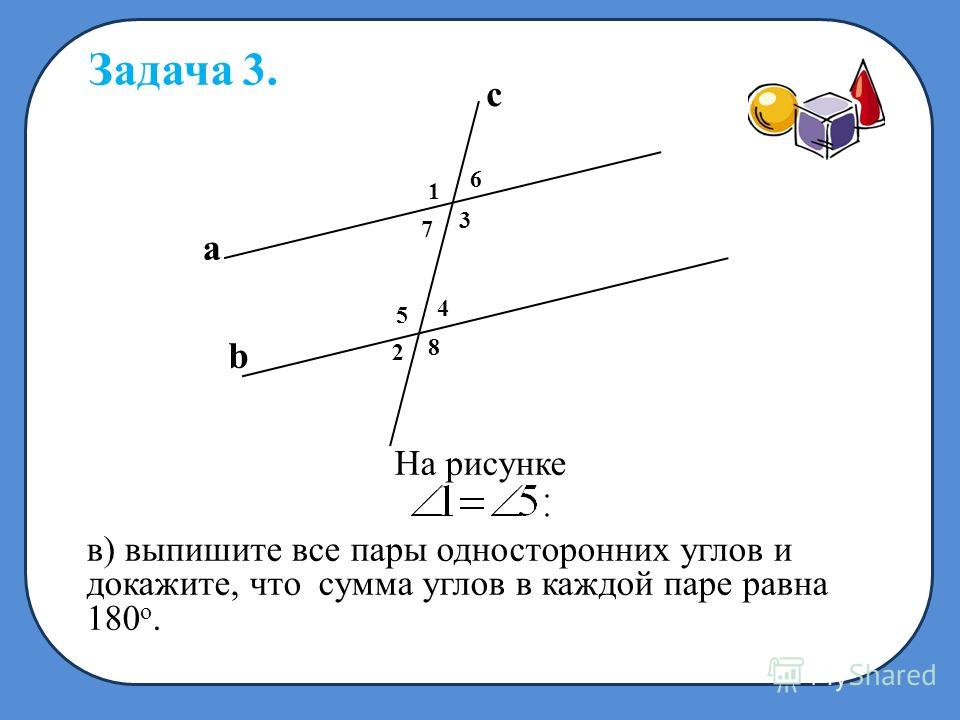
Рассмотрим случай, когда углы 1 и 2 не прямые.
Из середины О отрезка АВ проведем перпендикуляр OH к прямой
На прямой от точки В отложим отрезок равный отрезку AH
по двум сторонам и углу между ними, поэтому и Из равенства следует, что точка лежит на продолжении луча OH, т. е. точки H, O и лежат на одной прямой, а из равенства следует, что угол 6 – прямой (так как угол 5 – прямой). Итак, прямые и перпендикулярны к прямой поэтому они параллельны. Теорема доказана.
Теорема 4.
Если соответственные углы равны, прямые параллельны.
Доказательство:
Пусть при пересечении прямых и секущей соответственные углы равны, например
Так как углы 2 и 3 – вертикальные, то Из этих двух равенств следует, что . Но углы 1 и 3 – накрест лежащие, поэтому прямые и параллельны. Теорема доказана.
Теорема 5.
Если сумма односторонних углов равна 180 градусов, прямые параллельны.
Доказательство:
Пусть при пересечении прямых и секущей сумма односторонних углов равна например
Так как углы 3 и 4 – смежные, то Из этих двух равенств следует, что накрест лежащие углы 1 и 3 равны, поэтому прямые и параллельны. Теорема доказана
Теорема доказана
И самое главное. Подборка примеров заданий ОГЭ и ЕГЭ по темам: углы при параллельных прямых и секущей, внешние накрест лежащие и внутренние накрест лежащие углы, односторонние углы,
Задачи ОГЭ по теме: Свойства параллельных прямых и секущей, углы при пересечении параллельных прямых секущейЗадача 1. Биссектриса угла A параллелограмма ABCD пересекает сторону BC в точке K. Найдите периметр параллелограмма, если BK=5, CK=14.
Решение:
Стороны BC и AD параллелограмма параллельны, АК – секущая. Углы и равны как накрест лежащие.
– равнобедренный треугольник.
Мы доказали важное утверждение.
Биссектриса угла параллелограмма отсекает от него равнобедренный треугольник.
AB=BK=5.
Ответ: 48
Задача 2. Биссектрисы углов A и B при боковой стороне AB трапеции ABCD пересекаются в точке F.
Найдите AB, если AF=24, BF=10.
Решение:
Основания трапеции АD и ВС параллельны, поэтому углы BAD и АВС – односторонние при параллельных прямых АD и ВС и секущей АВ. Сумма односторонних углов равна
Сумма односторонних углов равна
Сумма углов, прилежащих к боковой стороне трапеции, равна
Мы получили, что
AF — биссектриса угла А,
BF — биссектриса угла В, поэтому
тогда
Из треугольника AFB получим, что
Мы доказали теорему:
Биссектрисы углов трапеции, прилежащих к боковой стороне, перпендикулярны.
Значит, треугольник AFB – прямоугольный.
По теореме Пифагора,
Ответ: 26
Задача 3. Прямая, параллельная стороне AC треугольника ABC, пересекает стороны AB и BC в точках M и N соответственно, AB=28, AC=16, MN=12. Найдите AM.
Решение:
Пусть М – середина АВ, N – середина ВС. Тогда MN – средняя линия треугольника АВС,
Значит, как односторонние углы при параллельных прямых и и секущей АВ.
по двум углам. Отсюда ;
Ответ: 21
Задача 4. Угол A трапеции ABCD с основаниями AD и BC, вписанной в окружность, равен 108 Найдите угол B этой трапеции.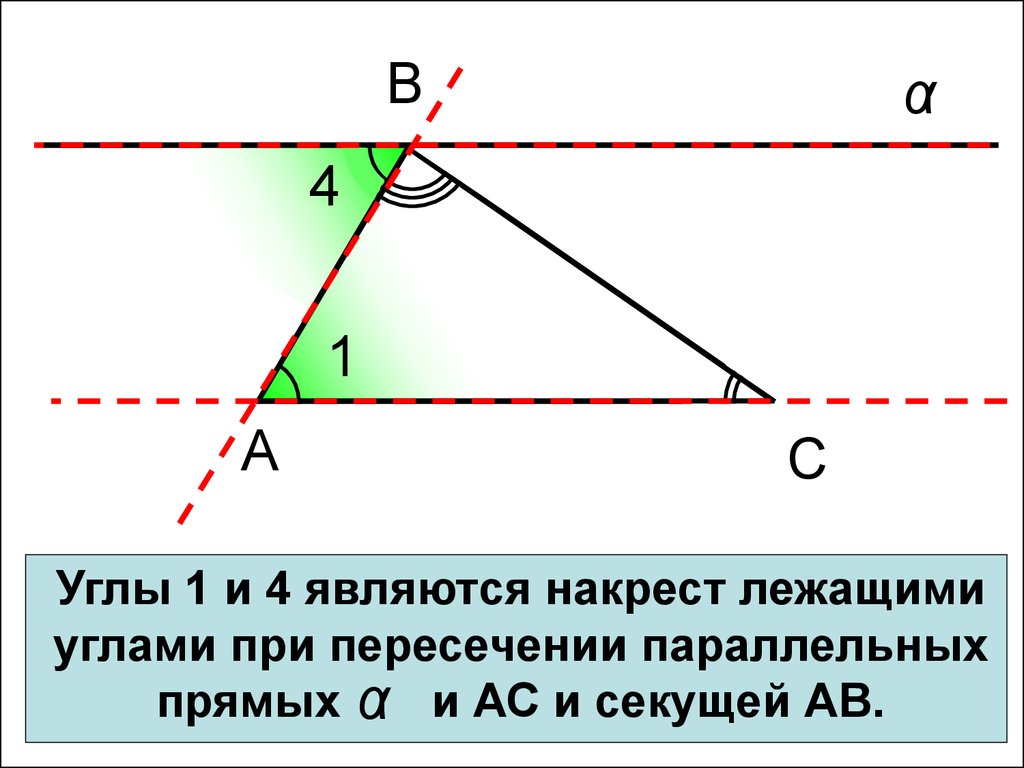 Ответ дайте в градусах.
Ответ дайте в градусах.
Решение:
ABCD – трапеция, – основания, AB – секущая.
Значит, и – внутренние односторонне углы.
Отсюда
Ответ:
Задача 5. Биссектрисы углов A и B параллелограмма ABCD пересекаются в точке K. Найдите площадь параллелограмма, если BC=7, а расстояние от точки K до стороны AB равно 4.
Решение:
Сумма углов, прилежащих к боковой стороне параллелограмма, равна
Это значит, что
AК — биссектриса угла А,
BК — биссектриса угла В, поэтому
тогда
Из треугольника AKB получим, что
Мы доказали теорему:
Биссектрисы углов параллелограмма, прилежащих к боковой стороне, перпендикулярны.
Значит, треугольник AKB – прямоугольный.
Расстояние от точки K до стороны AB – это длина перпендикуляра, проведенного из точки на прямую АВ, т.е.
по гипотенузе и острому углу
Аналогично, по гипотенузе и острому углу
Получили:
Тогда ;
Ответ: 56
Задача 6.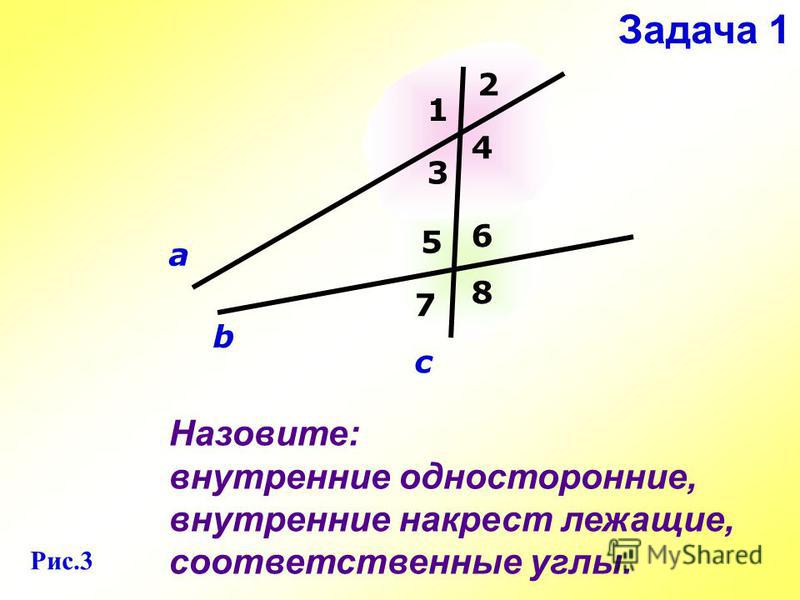 На плоскости даны четыре прямые. Известно, что Найдите Ответ дайте в градусах.
На плоскости даны четыре прямые. Известно, что Найдите Ответ дайте в градусах.
Решение:
и – это внутренние односторонние углы,
Отсюда следует, что прямые параллельны, т.е.
Рассмотрим углы при параллельных прямых и секущей d.
и – это односторонние углы, а значит, они равны:
Ответ:
Задача 7. Прямые m и n параллельны. Найдите если Ответ дайте в градусах.
Решение:
как односторонние углы.
Сумма углов треугольника равна
Для треугольника на рисунке:
Ответ: 86
Задача 8. Диагональ AC параллелограмма ABCD образует с его сторонами углы, равные 30 и 45 Найдите больший угол параллелограмма. Ответ дайте в градусах.
Решение:
и – это внутренние односторонние углы при параллельных прямых
и секущей АВ, их сумма равна
Тогда Это и есть наибольший угол параллелограмма.
Ответ: 105
Задача 9. Найдите величину тупого угла параллелограмма ABCD, если биссектриса угла A образует со стороной BC угол, равный 15 Ответ дайте в градусах.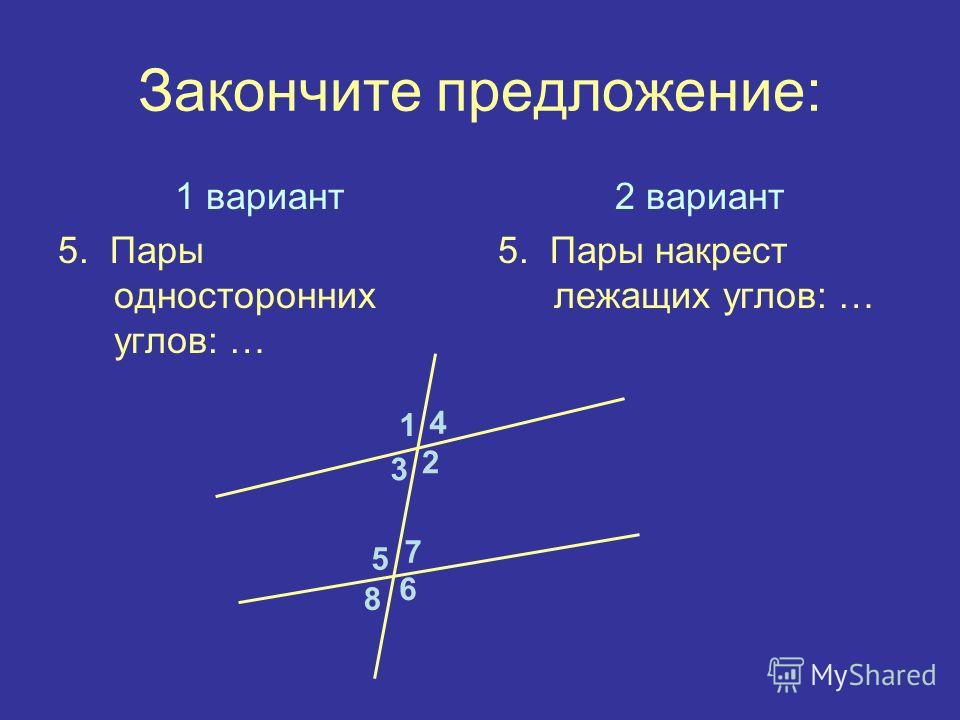
Решение:
AK – биссектриса угла А параллелограмма ABCD,
и – внутренние односторонние углы при параллельных прямых
и секущей АВ. Их сумма равна значит,
Ответ: 150
Задача 10. В параллелограмме ABCD диагональ AC в 2 раза больше стороны AB и Найдите меньший угол между диагоналями параллелограмма. Ответ дайте в градусах.
Решение: тогда – равнобедренный, в нем Значит,
Ответ: 5,5
Задачи ЕГЭ по теме: Углы при параллельных прямых и секущейЗадача 1, ЕГЭ. Биссектриса тупого угла параллелограмма делит противоположную сторону в отношении считая от вершины тупого угла. Найдите большую сторону параллелограмма, если его периметр равен 88.
Решение:
Напомним, что биссектриса угла – это луч, выходящий из вершины угла и делящий угол пополам.
Пусть BM – биссектриса тупого угла B. По условию, отрезки MD и AB равны 3x и 4x соответственно.
Рассмотрим углы CBM и BMA. Поскольку AD и BC параллельны, BM – секущая, углы CBM и BMA являются накрест лежащими. Мы знаем, что накрест лежащие углы равны. Значит, треугольник ABM – равнобедренный, следовательно, AB = AM = 4x.
Поскольку AD и BC параллельны, BM – секущая, углы CBM и BMA являются накрест лежащими. Мы знаем, что накрест лежащие углы равны. Значит, треугольник ABM – равнобедренный, следовательно, AB = AM = 4x.
Периметр параллелограмма – это сумма всех его сторон, то есть
7x+7x+4x+4x=88.
Отсюда
Ответ: 28.
Задача 2, ЕГЭ. Чему равен больший угол равнобедренной трапеции, если известно, что разность противолежащих углов равна ? Ответ дайте в градусах.
Решение:
Мы знаем, что равнобедренной (или равнобокой) называется трапеция, у которой боковые стороны равны. Следовательно, равны углы при верхнем основании, а также углы при нижнем основании.
Давайте посмотрим на рисунок. По условию, то есть
Углы и – односторонние при параллельных прямых и секущей, следовательно,
по свойству односторонних углов.
Итак,
тогда
Ответ: 115.
Задача 3, ЕГЭ. Точка пересечения биссектрис двух углов параллелограмма, прилежащих к одной стороне, принадлежит противоположной стороне.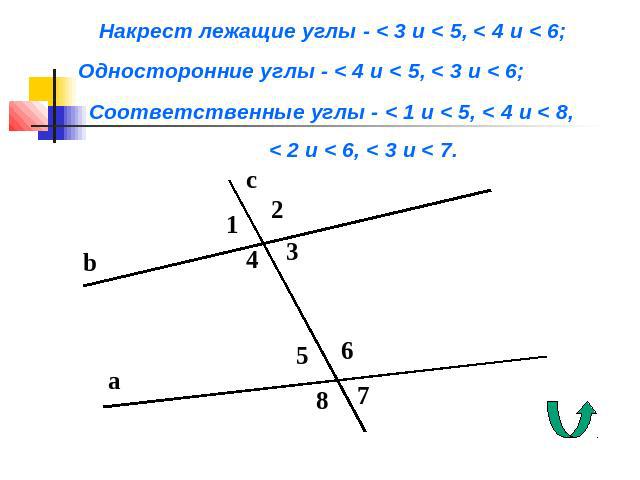 Меньшая сторона параллелограмма равна 5. Найдите его большую сторону.
Меньшая сторона параллелограмма равна 5. Найдите его большую сторону.
Решение:
и – внутренние односторонние углы и при параллельных прямых
и и секущей BC; их сумма равна
BE – биссектриса угла В, значит как накрест лежащие углы при и секущей BE. Тогда – равнобедренный,
Аналогично, CE – биссектриса угла С, значит как накрест лежащие углы при и секущей CE. Тогда – равнобедренный и
Значит
Ответ : 10.
Задача 4, ЕГЭ. В ромбе ABCD угол ABC равен 122 Найдите угол ACD. Ответ дайте в градусах.
Решение:
и – это внутренние односторонние углы при параллельных прямых
и секущей BC, их сумма равна
Значит,
– ромб, диагонали ромба делят его углы пополам.
Тогда
Ответ: 29
Задача 5, ЕГЭ. Угол между стороной и диагональю ромба равен Найдите острый угол ромба.
Решение:
Диагональ ромба делит его угол пополам, то есть является биссектрисой угла ромба. Поэтому один из углов ромба равен градусов, и это тупой угол ромба. Тогда острый угол ромба равен
Поэтому один из углов ромба равен градусов, и это тупой угол ромба. Тогда острый угол ромба равен
Ответ: 72.
Задача 6, ЕГЭ. Основания трапеции равны 18 и 6, боковая сторона, равная 7, образует с одним из оснований трапеции угол 150 Найдите площадь трапеции.
Решение:
Пусть
Углы, прилежащие к боковой стороне трапеции, являются внутренними односторонними при и секущей BC. Их сумма равна
Тогда Построим высоту из вершины Получим прямоугольный треугольник с острым углом в 30 Высота трапеции DH – это катет, лежащий напротив угла в 30 и равный половине гипотенузы, т. е.
Отсюда
Ответ: 42
Задача 7, ЕГЭ. Чему равен больший угол равнобедренной трапеции, если известно, что разность противолежащих углов равна 50? Ответ дайте в градусах.
Решение:
У равнобедренной трапеции углы при основании равны т.е.
По условию,
и прилежащие к боковой стороне трапеции, являются внутренними односторонними углами при параллельных прямых
и и секущей BC. Их сумма равна
Их сумма равна
Получили:
Сложив два уравнения, получим: тогда
Ответ: 115
Задания ЕГЭ Базового уровня, геометрия. Свойства углов при параллельных прямых и секущей.
Задание 1. Основания трапеции равны 10 и 20, боковая сторона, равная 8, образует с одним из оснований трапеции угол Найдите площадь трапеции.
Решение:
Углы, прилежащие к боковой стороне трапеции, являются внутренними односторонними углами при параллельных основаниях трапеции и секущей. Их сумма равна Значит, острый угол трапеции равен 30 Построив высоту, мы увидим, что она лежит против прямого угла в прямоугольном треугольнике. Значит, высота равна половине боковой стороны, т.е.
Отсюда
Ответ: 60.
Задание 2. В прямоугольной трапеции основания равны 4 и 7, а один из углов равен Найдите меньшую боковую сторону.
Решение:
Углы, прилежащие к боковой стороне трапеции, являются внутренними односторонними углами при параллельных прямых и секущей. Их сумма равна Значит, острый угол равен
Их сумма равна Значит, острый угол равен
Вторая высота отсекает равнобедренный прямоугольный треугольник с катетом, равным разности оснований. Значит, высота равна: 7–4=3
Отсюда
Ответ: 16,5.
Задание 3. В трапеции ABCD известно, что AB = CD, и Найдите угол ABD. Ответ дайте в градусах.
Решение:
Углы, прилежащие к боковой стороне трапеции, являются внутренними односторонними углами при параллельных прямых и секущей. Их сумма равна Значит, острый угол равен
Нам дана трапеция, в которой Очевидно, что это боковые стороны, и трапеция равнобедренная с основаниями и
и параллельны, BD секущая, тогда
Ответ: 70.
Задание 4. В параллелограмме ABCD проведена биссектриса угла A, пересекающая сторону BC в точке K. Найдите KC, если AB = 4, а периметр параллелограмма равен 20.
Решение:
ABCD – параллелограмм, тогда AB = DC = 4.
AK – биссектриса угла А, значит,
как накрест лежащие углы при параллельных прямых и и секущей AK.
Получили, что – равнобедренный и
значит
Ответ: 2
Задание 5. Прямые m и n параллельны (см. рисунок). Найдите если Ответ дайте в градусах.
Решение:
(как накрест лежащие углы).
(развернутый угол).
Тогда
Ответ: 39.
Задание 6. В параллелограмме ABCD диагональ AC в 2 раза больше стороны AB и Найдите угол между диагоналями параллелограмма. Ответ дайте в градусах.
Решение:
Пусть диагонали пересекаются в точке О, т.е.
и параллельны, АС – секущая,
– равнобедренный, отсюда угол между диагоналями равен:
Ответ: 38.
Внутренние односторонние углы — теория, правило и свойства
Чтобы дать верное определение внутренним односторонним углам, нужно отличать их от вертикальных, смежных, соответственных и накрест лежащих. Их объединяет то, что они могут быть образованы двумя параллельными прямыми и пересекающей их линией. Утверждение о том, что сумма внутренних односторонних углов составляет 180 градусов, позволяет доказать теорему о параллельности прямых.
Содержание
- Углы по определению
- Доказательство теоремы
- Следствие из свойства прямых
- Построение параллелограмма
Углы по определению
Прямая, которая пересекает другие линии, идущие параллельно друг другу, образует не только внутренние, но и внешние углы. Один из них дополняет другой до 180 градусов. Это свойство можно доказать как для смежных, так и односторонних внутренних, каждый из которых имеет соответственный внешний.
Углы, расположенные на одной стороне от секущей, пересекающей 2 линии, идущие параллельно, называются накрест лежащими. Они отличаются от односторонних, образуя с ними смежные. В сумме они составляют 180 градусов.
Отрезок между линиями, проведенными параллельно между собой, можно обозначить AB. Если представить, что AB=0, то параллельные будут совпадать, а соответственные углы и односторонние станут смежными. Их сумма должна быть 180 градусов.
Доказательство теоремы
Прямые являются параллельными, если сумма односторонних внутренних углов равна 180. Нужно доказать теорему по исходным данным. Секущая АВ является линией пересечения параллельных а и b.
Для доказательства теоремы можно допустить, что линии не являются параллельными, значит они пересекают друг друга в определенной точке С. Секущая АВ образует с а и b треугольник АВС, поскольку точка С лежит в одной из двух плоскостей относительно АВ. На линии а расположена сторона треугольника АС, а на b — ВС.
Если в противоположной полуплоскости отложить точку С1, то она образует с АВ другой треугольник АВС1. При этом по построению углы ВАС и АВС1 равны. Сумма САВ и СВА составляет 180, что указано в условии задачи. Следовательно, сторона АС1 принадлежит а, аналогично, ВС1 — линии b.
Точка пересечения С линий а и b принадлежит этим прямым. Вместе с тем точка С1 не может лежать на каждой из них, поскольку она находится в полуплоскости, где линии по построению не пересекаются.
Если в сумме односторонние углы составляют 180, то треугольника АВС1 не существует, значит а || b.
Следствие из свойства прямых
На прямую а может быть опущен единственный перпендикуляр из любой точки А, которая не принадлежит данной линии. Доказательство утверждения состоит из следующих шагов:

Итак, отрезок АВ является единственным перпендикуляром, проходящим через точку А.
Построение параллелограмма
Если односторонние углы не прямые, то один из них является острым, а другой — тупым, то есть меньшим или большим по величине. Если через каждый из них провести биссектрисы, то они должны пересечь противоположные стороны в определенных точках. Для этого достаточно отложить отрезки на параллельных линиях, равные AB, используя циркуль.
Секущая и отрезки, принадлежащие проведенным биссектрисам, образуют 2 треугольника вместе с параллельными. Напротив большего угла будет находиться биссектриса, отсекающая наибольший отрезок. Это подтверждает теорема о соотношении между углами и сторонами разностороннего треугольника.
Соединив точки пересечения биссектрис с параллельными прямыми, можно построить четырехугольник ABCD. Чтобы доказать, что полученная фигура является параллелограммом, достаточно учесть следующее:
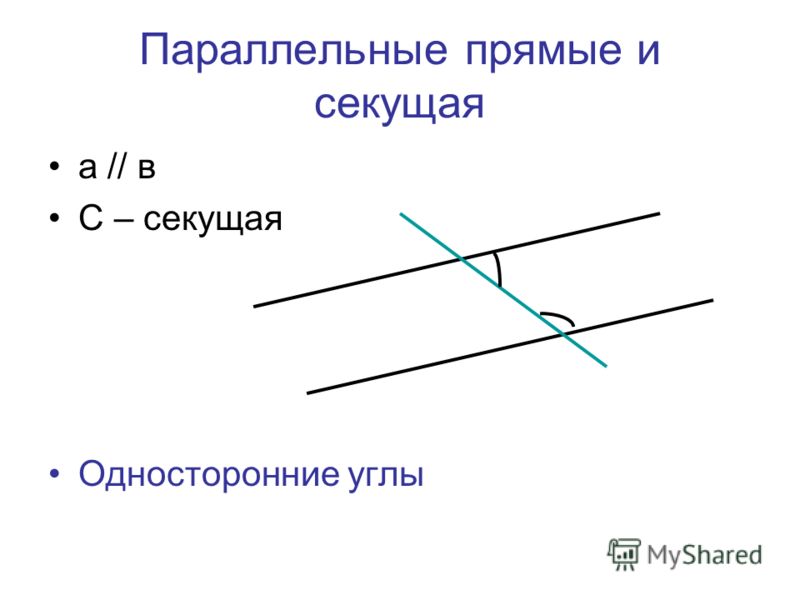
Отложив от A и B равноудаленные точки C и D, можно получить линию CD, которая параллельна AB. Тогда CD — отрезок, перпендикулярный параллельным прямым BC и AD. Поскольку все отрезки полученной фигуры ABCD пересекаются перпендикулярно, то она является прямоугольником по построению.
Доказательство теоремы позволяет определять, какой является величина второго из двух внутренних односторонних углов при параллельных прямых и секущей. Решение задач по геометрии позволяет найти их градусную меру и в зависимости от разности между ними.
Предыдущая
ГеометрияКак провести перпендикуляр к прямой — правило построения
Следующая
ГеометрияПериметр равностороннего треугольника — формула и примеры нахождения
1) один из внутренних односторонних углов, образованных параллельными прямыми a и b и секущей с, равен
Ответ:
тамик50
01. 10.2020 06:25
10.2020 06:25
1. Если один угол равен 117 градусов, а внутренние односторонние в сумме дают 180, то второй угол 180-117=63. Первый угол больше второго на 117-63 = 54 градуса.
3. А1 имеет координаты — 2,4; — 3,7 — симметрия относительно ОХ
А2 имеет координаты 2,4; — 3,7 — симметрия относительно OY
0,0(0 оценок)
Ответ:
арсен157
18.10.2020 20:45
Сумма односторонних углов при парал. прямых = 180 градусов
Пусть 3х — больший угол
х — меньший угол
Тогда составим уравнение
4х = 180
меньший угол = 45 градусов
больший угол = 135 градусов
0,0(0 оценок)
Ответ:
ночнойфилин
18.10.2020 20:45
Сумма внутренних односторонних углов, образованных параллельными прямыми a и b и секущей c равна 180 град
ОДИН из углов по условию равен 53 градусам , значит ВТОРОЙ 180-53=127
на сколько градусов меньше : 127 -53 = 74
ответ 74
0,0(0 оценок)
Ответ:
ZiGZaG4242
18.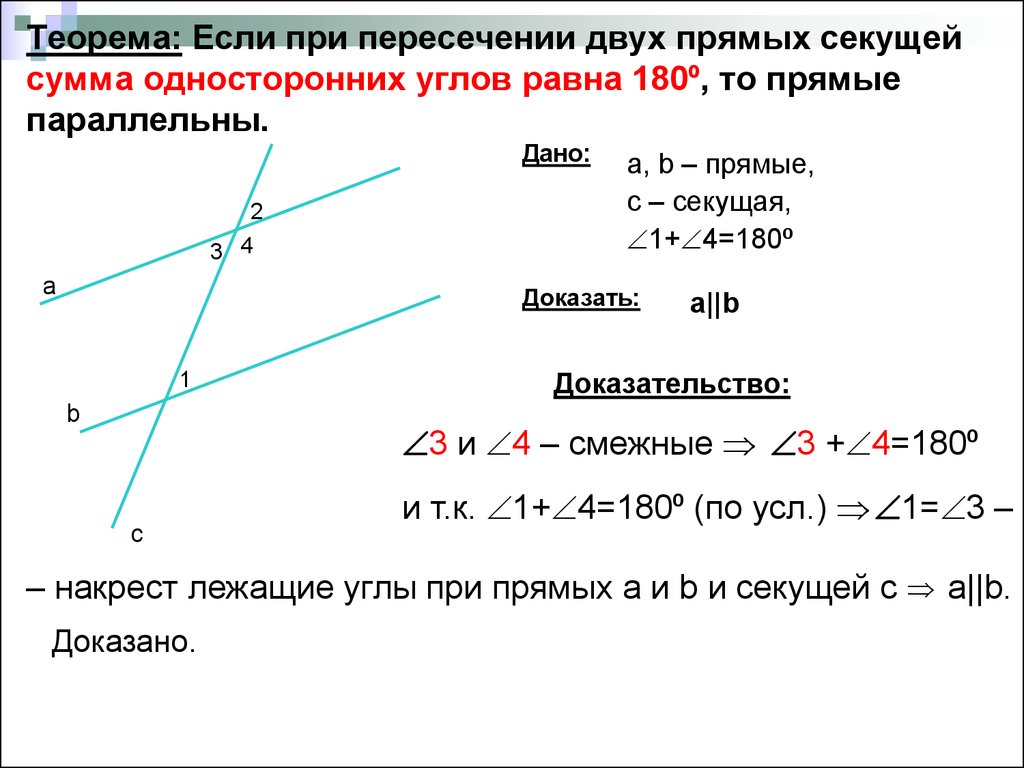 10.2020 20:45
10.2020 20:45
Сумма внутренних односторонних при параллельных прямых и секущей равна 180°, пусть больший угол будет х, тогда меньший будет х-46, составляем уравнение:
х+х-46=180
2х=180+46
2х=226
х=226/2=113°
ответ: больший угол 113° ( а меньший будет 113-46=67°)
0,0(0 оценок)
Ответ:
Den000000
18.10.2020 20:45
Решение во вложенииииииииииииииииииииии
0,0(0 оценок)
Ответ:
zelenskiy10000
18.10.2020 20:45
Пусть первый рабочий изготовлял х дет/ч, тогда второй изготовлял х+12 дет/ч.
Первый работал 5 ч, значит сделал 5х деталей.
Второй работал 4 ч, значит сделал 4( х+12) деталей.
Т.к. они изготовили по одинаковому количеству деталей, то верно равенство:
5х = 4( х+12)
5х = 4 х+ 48
5х — 4 х = 48
х = 48
(дет/ч изготовлял первый рабочий )
х+12 =48+12 = 60 (дет/ч изготовлял второй рабочий )
ответ: первый рабочий изготовлял 48 дет/ч, второй изготовлял 60 дет/ч
0,0(0 оценок)
Ответ:
Nikita120102
18. 10.2020 20:45
10.2020 20:45
Правильно: ответ номер 2.
0,0(0 оценок)
Ответ:
mariagalinskaa3
18.10.2020 20:45
Второй односторонний угол равен 180-60=120 градусов, получим 4 угла по 60 градусов и 4 угла по 120 градусов углы будут в шахматном порядке находится
0,0(0 оценок)
Ответ:
romab07
18.10.2020 20:45
сумма внутренних односторонних углов, образованных параллельными прямыми a и b и секущей c равна 180 град
ОДИН из углов по условию равен 53 градусам , значит ВТОРОЙ 180-53=127
на сколько градусов меньше : 127 -53 = 74
ответ 74
0,0(0 оценок)
Ответ:
tim14stefan24
18.10.2020 20:45
сумма внутренних односторонних углов, образованных параллельными прямыми a и b и секущей c равна 180 град
ОДИН из углов по условию равен 53 градусам , значит ВТОРОЙ 180-53=127
на сколько градусов меньше : 127 -53 = 74
ответ 74
0,0(0 оценок)
Ответ:
12Куки35
18.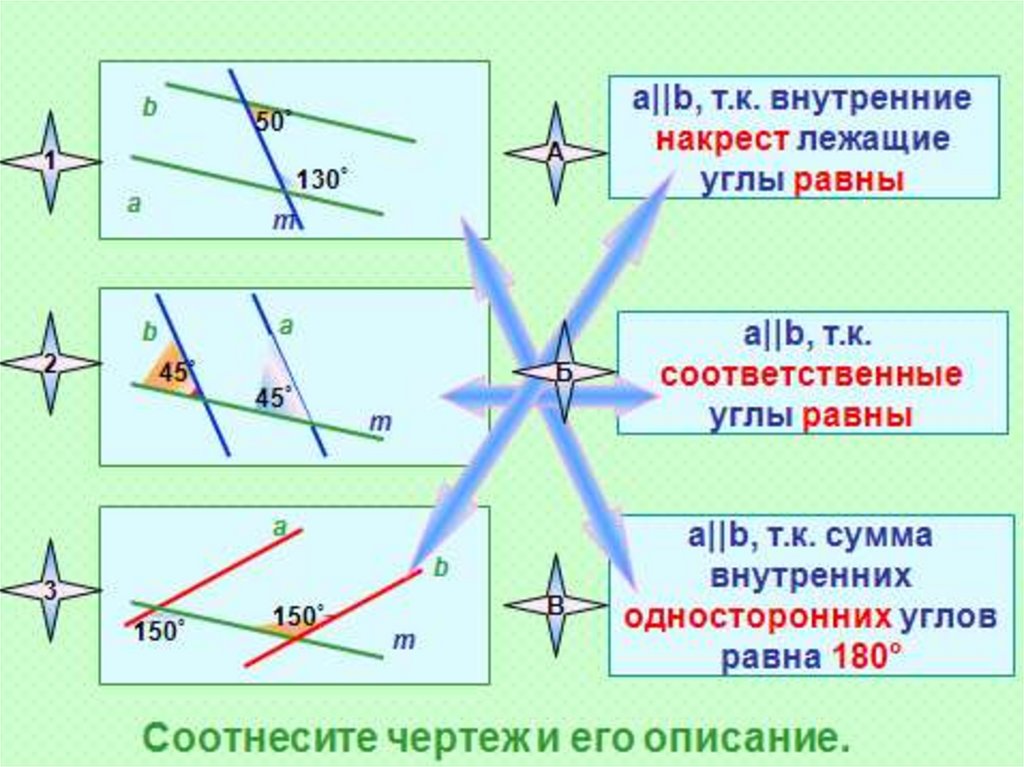 10.2020 20:45
10.2020 20:45
сумма внутренних односторонних углов образованных параллельными прямыми=180
180-53=127(второй угол)
127-53=74(разница)
0,0(0 оценок)
Ответ:
234432343342
18.10.2020 20:45
(1)
<OBP=<OPB=68
180-68-68=44
0,0(0 оценок)
Ответ:
хххххх15
18.10.2020 20:45
Пусть оин из углов х, тогда другой зх,их сумма равна 180 градусов , так как прямые а и в параллельны.
х+3х+ 180
4х=180
х =180 : 4
х= 45 градусов — это меньший угол , 3* 45 = 135 градусов — это больший
ответ 135 градусов, 45 градусов
0,0(0 оценок)
Ответ:
kodintsevmark
18.10.2020 20:45
А если угол равен 117 градусов, то другой внутренний односторонний равен 180-117=63.
Угол первый больше угла второго на 117-63=54 градуса.
0,0(0 оценок)
Ответ:
Прост2004
18.10.2020 20:45
45° и 135°
Объяснение:
Смотри рисунок на прикреплённом фото.
∠2 и ∠1 — внутренние односторонние углы при а║b и секущей с
∠2 = 3∠1 по условию.
Сумма внутренних односторонних углов при а║b и секущей с
равна 180°, то есть ∠2 + ∠1 = 180° или 3∠1 + ∠1 = 180°
4∠1 = 180°
∠1 = 180° : 4
∠1 = 45°
∠2 = 3∠1 = 3 · 45° = 135°
0,0(0 оценок)
Ответ:
ирт3
18.10.2020 20:45
1) 180°-53°=127°
2)127°-53°=74°
ответ: меньше на 74°
0,0(0 оценок)
Ответ:
lari133
18.10.2020 20:45
ответ: 48 и 60
ответ: 60 и 120
0,0(0 оценок)
Ответ:
kostja07
18.
74° и 106° около одной прямой и столько же около другой
0,0(0 оценок)
Ответ:
Nasty2Tyan3
18.10.2020 20:45
54( просто текст уррр)
0,0(0 оценок)
Ответ:
5473894
18.10.2020 20:45
5 пока не знаю, но может что-нибудь прибудет.
0,0(0 оценок)
Ответ:
SuperMan87
18.10.2020 20:45
Х+3х=180
4х=180
х=45
значит один угол =45(градуса)
второй угол = 45×3=135(градуса)
0,0(0 оценок)
Углы при параллельных прямых и секущей. Вертикальные, смежные, односторонние, соответственные, накрест лежащие углы
Углы при параллельных прямых и секущей. Вертикальные, смежные, односторонние, соответственные, накрест лежащие углы
|
 | Текстовая задача В13 — легко! Алгоритм решения и успех на ЕГЭ | Задача В13. Задания на проценты, сплавы, растворы, на движение по окружности и нахождение средней скорости | ЕГЭ без ошибок. Считаем быстро и без калькулятора | Все формулы по геометрии. Задача В3: площади фигур | Геометрия на ЕГЭ по математике | Синус, косинус и тангенс острого угла прямоугольного треугольника | Тригонометрический круг: вся тригонометрия на одном рисунке | Внешний угол треугольника. Синус и косинус внешнего угла | Высота в прямоугольном треугольнике |
| Текстовая задача В13 — легко! Алгоритм решения и успех на ЕГЭ | Задача В13. Задания на проценты, сплавы, растворы, на движение по окружности и нахождение средней скорости | ЕГЭ без ошибок. Считаем быстро и без калькулятора | Все формулы по геометрии. Задача В3: площади фигур | Геометрия на ЕГЭ по математике | Синус, косинус и тангенс острого угла прямоугольного треугольника | Тригонометрический круг: вся тригонометрия на одном рисунке | Внешний угол треугольника. Синус и косинус внешнего угла | Высота в прямоугольном треугольнике | Читайте также:
|
Пусть прямая с пересекает параллельные прямые а и b. При этом образуется восемь углов. Углы при параллельных прямых и секущей так часто используются в задачах, что в геометрии им даны специальные названия.
Углы 1 и 3 — вертикальные. Очевидно, вертикальные углы равны,то есть
∠1 = ∠3,
∠2 = ∠4.
Конечно, углы 5 и 7, 6 и 8 — тоже вертикальные.
Углы 1 и 2 — смежные, это мы уже знаем. Сумма смежных углов равна 180º.
Углы 3 и 5 (а также 2 и 8, 1 и 7, 4 и 6) — накрест лежащие. Накрест лежащие углы равны.
∠3 = ∠5,
∠1 = ∠7,
∠2 = ∠8,
∠4 = ∠6.
Углы 1 и 6 — односторонние.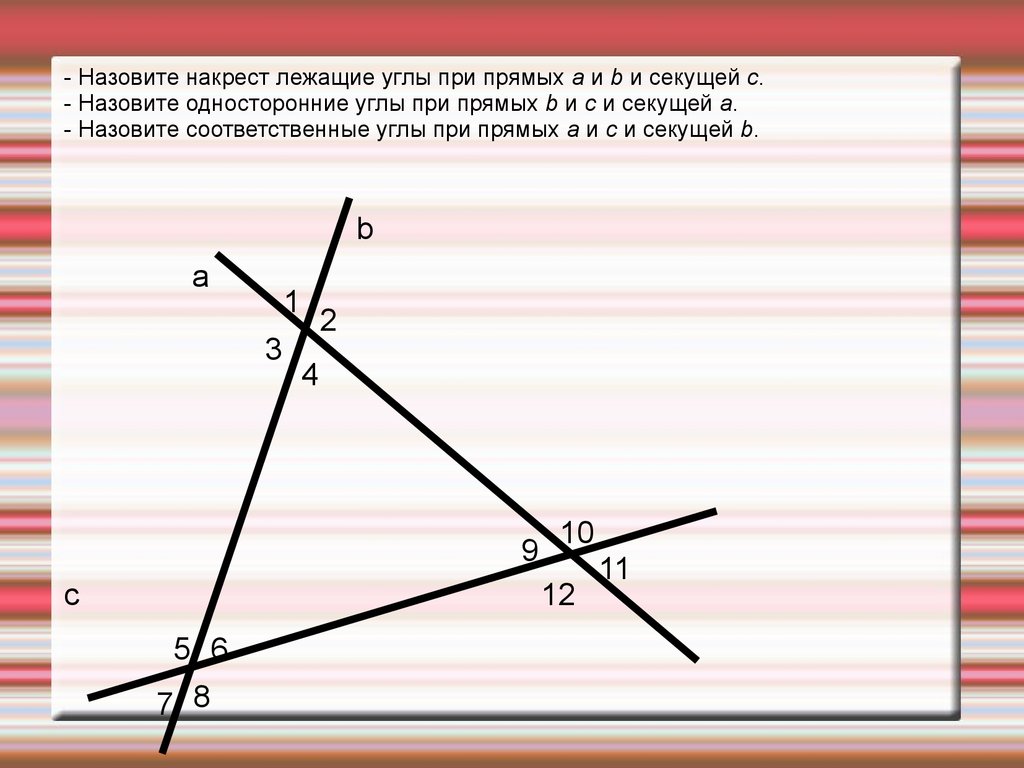 Они лежат по одну сторону от всей «конструкции». Углы 4 и 7 — тоже односторонние. Сумма односторонних углов равна 180°, то есть
Они лежат по одну сторону от всей «конструкции». Углы 4 и 7 — тоже односторонние. Сумма односторонних углов равна 180°, то есть
∠1 + ∠6 = 180°,
∠4 + ∠7 = 180°.
Углы 2 и 6 (а также 3 и 7, 1 и 5, 4 и 8) называются соответственными.
Соответственные углы равны, то есть
∠2 = ∠6,
∠3 = ∠7.
Углы 3 и 5 (а также 2 и 8, 1 и 7, 4 и 6) называют накрест лежащими.
Накрест лежащие углы равны, то есть
∠3 = ∠5,
∠1 = ∠7,
∠2 = ∠8,
∠4 = ∠6.
Чтобы применять все эти факты в решении задач ЕГЭ, надо научиться видеть их на чертеже. Например, глядя на параллелограмм или трапецию, можно увидеть пару параллельных прямых и секущую, а также односторонние углы. Проведя диагональ параллелограмма, видим накрест лежащие углы. Это — один из шагов, из которых и состоит решение.
1. Биссектриса тупого угла параллелограмма делит противоположную сторону в отношении 3:4, считая от вершины тупого угла. Найдите большую сторону параллелограмма, если его периметр равен 88.
Найдите большую сторону параллелограмма, если его периметр равен 88.
Напомним, что биссектриса угла — это луч, выходящий из вершины угла и делящий угол пополам.
Пусть ВМ — биссектриса тупого угла В. По условию, отрезки МD и АВ равны 3х и 4х соответственно.
Рассмотрим углы СВМ и ВМА. Поскольку АD и ВС параллельны, ВМ — секущая, углы СВМ и ВМА являются накрест лежащими. Мы знаем, что накрест лежащие углы равны. Значит, треугольник АВМ — равнобедренный, следовательно, АВ = АМ = 4х.
Периметр параллелограмма — это сумма всех его сторон, то есть
7х + 7х + 4х + 4х = 88.
Отсюда х = 4, 7х = 28.
Ответ: 28.
2. Диагональ параллелограмма образует с двумя его сторонами углы 26º и 34º. Найдите больший угол параллелограмма. Ответ дайте в градусах.
Нарисуйте параллелограмм и его диагональ. Заметив на чертеже накрест лежащие углы и односторонние углы, вы легко получите ответ: 120º.
3.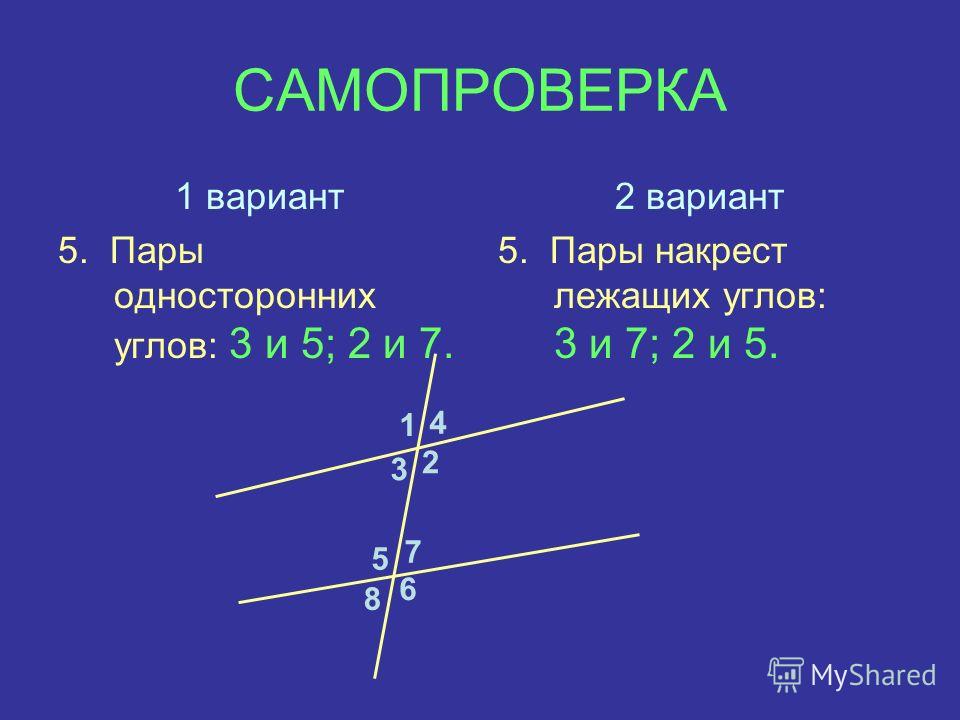 Чему равен больший угол равнобедренной трапеции, если известно, что разность противолежащих углов равна 50º? Ответ дайте в градусах.
Чему равен больший угол равнобедренной трапеции, если известно, что разность противолежащих углов равна 50º? Ответ дайте в градусах.
Мы знаем, чторавнобедренной (или равнобокой) называется трапеция, у которой боковые стороны равны. Следовательно, равны углы при верхнем основании, а также углы при нижнем основании.
Давайте посмотрим на чертеж. По условию, α — β = 50°, то есть α = β + 50°.
Углы α и β — односторонние при параллельных прямых и секущей, следовательно,
α + β = 180°.
Итак, 2β + 50° = 180°
β = 65°, тогда α = 115°.
Ответ: 115.
Дата добавления: 2015-08-17; просмотров: 268 | Нарушение авторских прав
| | | следующая страница ==> | |
| Сумма треугольника равна 180 градусов. | | | Элементы треугольника. Высоты, медианы, биссектрисы |
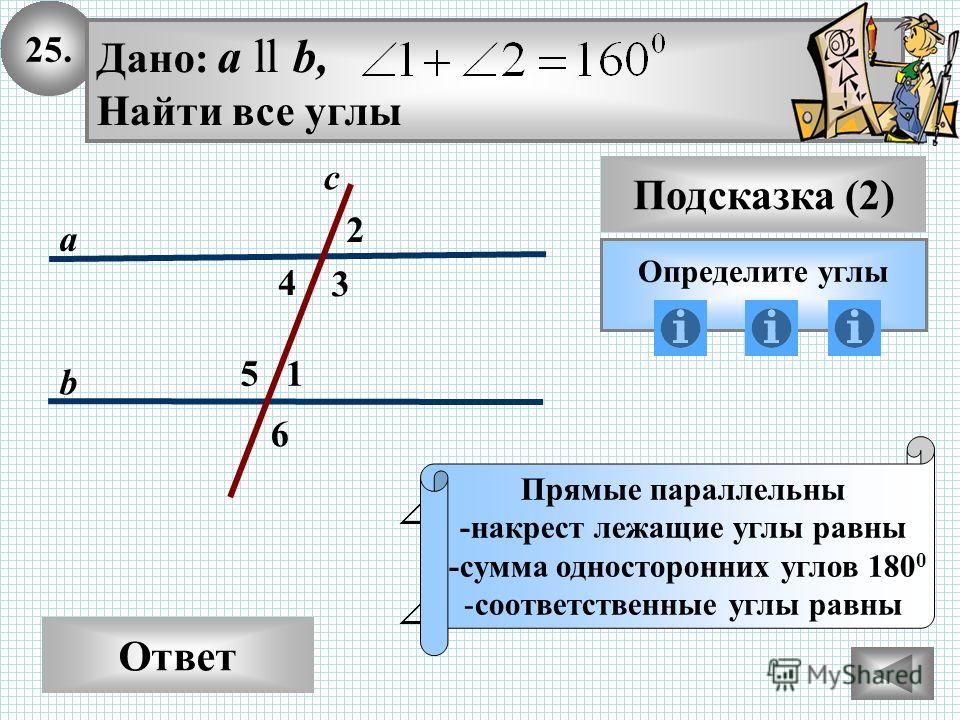 su — 2015-2022 год. (0.006 сек.)
su — 2015-2022 год. (0.006 сек.)Готовый перевод Battle of ascension / Битва за Вознесение: Глава 244. Божественный зверь :: Tl.Rulate.ru
Глава 244. Божественный зверь
Рэнди сделал три шага назад, после чего использовал теневой драйв и погнался за Злым Драконом.
Никто не заметил, что Рэнди побежал за Злым Драконом, глаза багровой принцессы сосредоточились на королеве Сесилии, в то время как Дэвид, Эван и Лимера смотрели на двух драконов, запертых в лесу.
На самом деле Эван видел Злого Дракона, но, посмотрев на то, как королева Сесилия остановила двух драконов, он понял, что для него невозможно победить раненого Злого Дракона, и отказался от намерений преследовать Злого Дракона.
Черный дракон и темно-синий дракон все еще боролись с деревьями королевы Сесилии, но безрезультатно. Что касается красного дракона и хромового дракона, они не двигались. Скорее всего, красный и хромированный драконы погибли.
Эван, Дэвид и Лимера напряженно смотрели на пойманных драконов.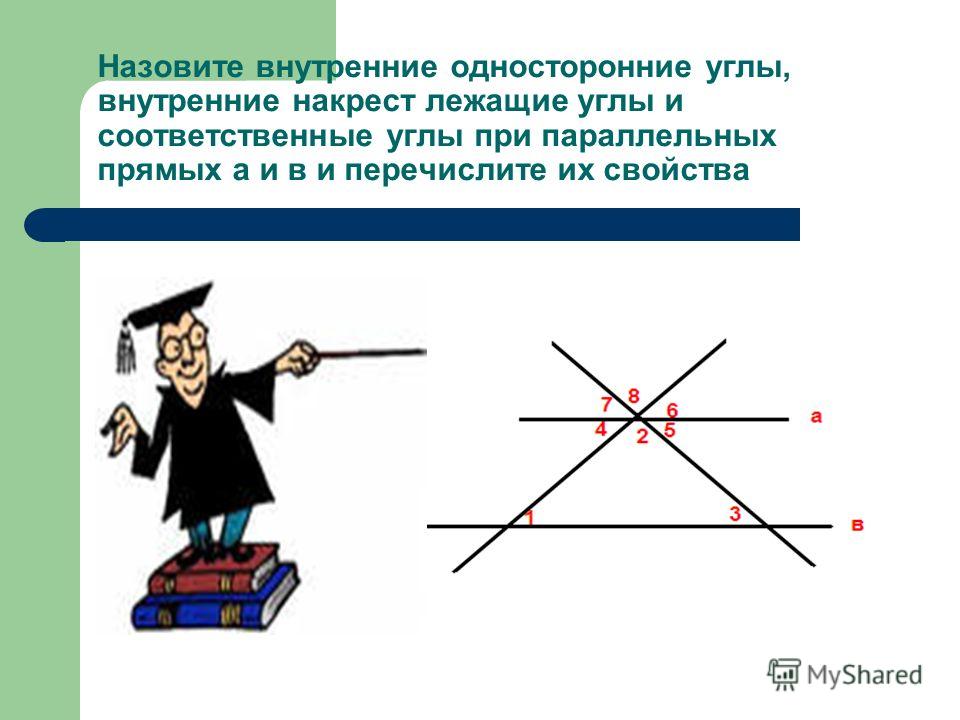 С тех пор как появились драконы, они не видели, как они сражаются, но теперь они стали свидетелями могущества королевы Сесилии.
С тех пор как появились драконы, они не видели, как они сражаются, но теперь они стали свидетелями могущества королевы Сесилии.
Дерево за деревом взлетало вверх, обвиваясь вокруг черного дракона и синего дракона, из-за чего они не могли двигаться.
После этого пять острых деревьев выстрели каждого из драконов.
Роаарррр! Роаарррр!
Два дракона издали оглушительный рев, от которого содрогнулась вся равнина Элингдон.
После того, как пять острых деревьев пронзили двух драконов, они стали бороться еще яростнее, но безрезультатно, им не удалось вырваться из рук королевы Сесилии.
Борьба темно-синего дракона и черного дракона длилась менее пяти минут. Два дракона перестали бороться, но королева Сесилия не остановилась.
Она выпустила в них ещё по пять острых деревьев, кровь полилась из двух драконов, они издали слабый рев.
После этого деревья, поймавшие двух драконов, ослабли и исчезли в зеленом свете. Да, деревья вспыхнули зеленым светом и полетели обратно к миражу женщины позади королевы Сесилии.
Они подумали, что королева Сесилия прекратила свою атаку, но они ошибались. После исчезновения деревьев, сковывающих двух драконов. Королева Сесилия вытащила по пять деревьев, пронзающих тела драконов.
Два дракона издали еще один слабый рёв. Эти пять деревьев не загорелись зеленым, но слились в огромный деревянный молоток, светящийся зеленым.
Вскоре огромный деревянный молот ударил по двум драконам, и те рухнули на землю.
Бум! Бум!
Раздалось два гулких звука, влетел взъерошил волосы у всех, кто наблюдал за односторонней битвой между драконами и королевой Сесилией.
Они поняли, почему драконы и королева Сесилия сражались в другом измерении после того, как посмотрели, как королева Сесилия разгромила двух драконов.
Однако это был всего лишь односторонний бой, но что, если бы перед ними была настоящая битва между драконами и королевой Сесилией, а не такое избиение?
Они были уверены, что окружающие солдаты будут раздавлены, если бы драконы и королева Сесилия сражались на равнине Элингдон.
После того, как два дракона упали, женщина-мираж позади королевы Сесилии исчезла, а сама королева медленно спустилась на землю.
Это показывало, что их битва закончилась и столкновение между армией Королевства Багрового Облака и силами двух царств зверей близится к концу.
Лимера вздохнул, прежде чем сказать: «Наконец-то война закончилась, по крайней мере сегодняшнее сражение закончилось».
Последние две недели они находились в армии Королевства Багрового Облака, чтобы противостоять одной орде зверей за другой, однако, сегодняшний день был для них самым изнурительным. Особенно когда они сражались против тридцати двух мифических зверолюдей, это сильно их измотало.
Услышав слова Лимеры, остальные тоже вздохнули. Сегодняшнее столкновение принесло горе армии Королевства Багрового Облака, они понесли тяжелые потери.
Обычно, после того, как столкновение между Королевством Багрового Облака и ордой зверей заканчивалось, можно было увидеть много солдат, несущих мёртвые тела товарищей в лагерь, но сейчас…
Они могли видеть только несколько солдат, бродивших вокруг, некоторые из них упали на землю, скорбя по погибшим товарищам.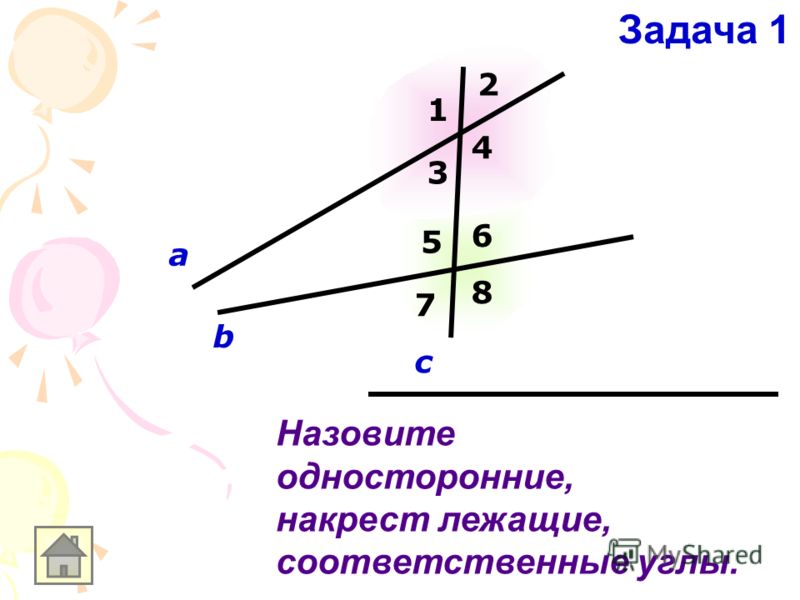
Эвану тоже было немного грустно, хотя эта армия не была ни его подчиненными, ни людьми с Земли, горе все равно бушевало в его сердцах, поскольку они полмесяца сражались бок о бок.
«Давайте вернемся в лагерь!» – обычно весёлый багровая принцесса тоже чувствовала печаль, глядя на павших солдат. Это было видно по её лицу.
До сих пор никто не заметил, что Рэнди нет рядом с ними. Когда Лимера сделал несколько шагов, он почувствовал себя странно.
Когда он выходил из леса, он чувствовал, что слева от него был Рэнди, но сейчас он чувствовал, что слева от него никого нет. Лимера повернул голову налево и увидел, что Рэнди действительно там нет.
«Где Рэнди?!» – воскликнул Лимера, пытаясь найти Рэнди. Он посмотрел по сторонам, но не нашел фигуры Рэнди.
Услышав восклицание Лимеры, остальные посмотрели на него, после чего посмотрели по сторонам. Естественно, они не смогли увидеть фигуру Рэнди рядом.
Багровая принцесса беспокоилась о своей матери, ее глаза не отрывались от изящной фигуры в воздухе, поэтому она не следила за окружением.
Что касается Эвана, Дэвида и Лимеры, то они следили за двумя драконами, сосредоточив свое внимание на односторонней резне. Поэтому они не заметили, что Рэнди с ними нет.
«Только не говорите мне, что он погнался за сбежавшим черным драконом?» – Дэвид сделал дикое предположение.
Остальные переглянулись, услышав дикую догадку Дэвида. Это было самое правдоподобное объяснение того, почему Рэнди не было с ними.
Попасть в засаду? Это было еще более невозможно. Они знали, насколько силен Рэнди; было бы смешно, если бы он попал в засаду. Более того, даже если бы он попал в засаду, они не могли этого не заметить.
«Вот дурак! @$#@%…» – багровая принцесса обматерила Рэнди, отчего окружающие почувствовали себя неловко.
…
Тем временем Рэнди следовал за Злым Драконом в тени. Поскольку была ночь, Рэнди не нужно было беспокоиться о тенях. Он перемещался в ночной темноте, преследуя Злого Дракона.
Причина, по которой он последовал за Злым Драконом, была проста: Шана советовала ему преследовать Злого Дракона.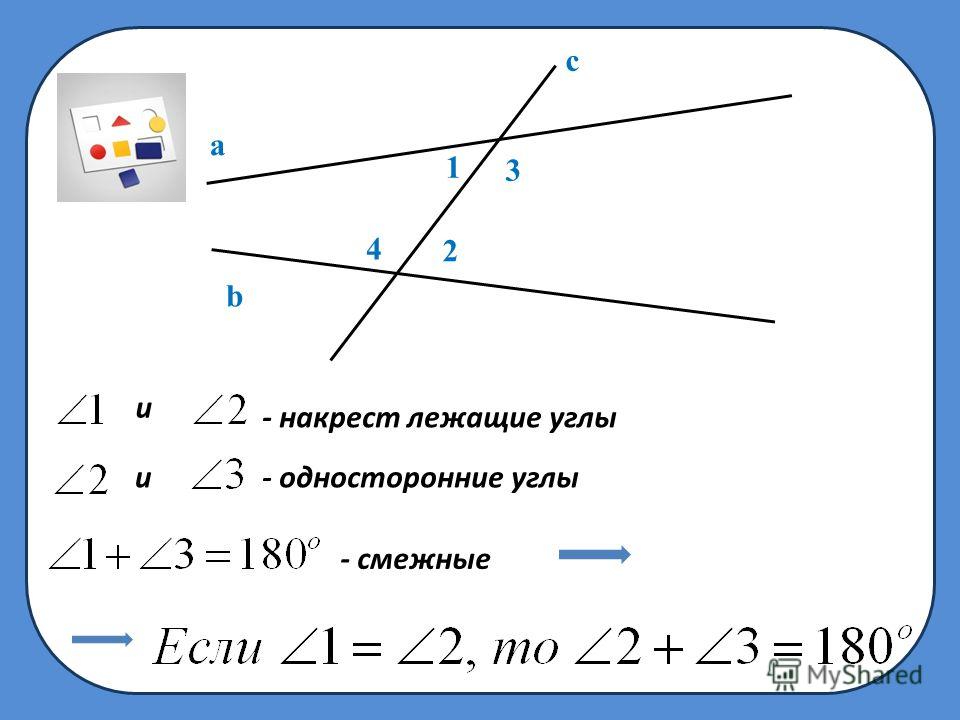
Она сказала, что Злой Дракон умирает, поэтому ему нужно просто преследовать его, пока Злой Дракон не умрёт. Ему не нужно нападать, он просто должен подождать, когда дракон умрет.
Шана сказала ему это, когда он сомневался ранее. Услышав слова Шаны, Рэнди без колебаний погнался за Злым Драконом.
Он не будет сражаться со Злым Драконом, а подождёт, пока тот умрет. Рэнди заметил, что Злой Дракон становится все слабее и слабее по мере того, как он следует за ним.
У него даже мелькнула мысль напасть из засады, но он тут же отбросил эту мысль. Несмотря на то, что Злой Дракон получил тяжелые раны, он не был уверен, что сможет убить Злого Дракона одним ударом. Если он не сможет убить одним ударом, то придёт его очередь умирать.
Через полчаса не было никаких признаков того, что Злой Дракон должен остановиться. В настоящее время они находились уже не на равнине Элингдон, а в незнакомом лесу. Он бежал по незнакомому лесу около двадцати минут.
Прошло еще 10 минут, и Рэнди вышел из леса. По пути он обнаружил кое-что странное. Он не нашел ни одного зверя, пока преследовал Злого Дракона.
По пути он обнаружил кое-что странное. Он не нашел ни одного зверя, пока преследовал Злого Дракона.
«Может быть, звери были использованы царствами зверей для создания орд» – подумал Рэнди. Это была просто мимолетная мысль, так как для него это было не важно, он просто почувствовал себя странно, не встретив ни одного зверя.
Когда он вышел из леса, перед ним возник луг. На нём Рэнди обнаружил шокирующую правду, он обнаружил бесчисленное множество зверей.
Он хотел использовать навык мастер обнаружения, но не осмелился. Рэнди уже испытал на себе, что звери могут чувствовать, когда на них используют обнаружение, поэтому Рэнди не осмелился применить его сейчас.
Выйдя из леса, Злой Дракон резко повернул на запад. Рэнди последовал за ним, но его глаза были прикованы к орде зверей, потому что он увидел невообразимое существо.
Это существо было вдвое больше Злого Дракона, что потрясло его. У существа была голова волка, рог, похожий на корону, тело змеи с красной чешуей, а его глаза горели красным светом.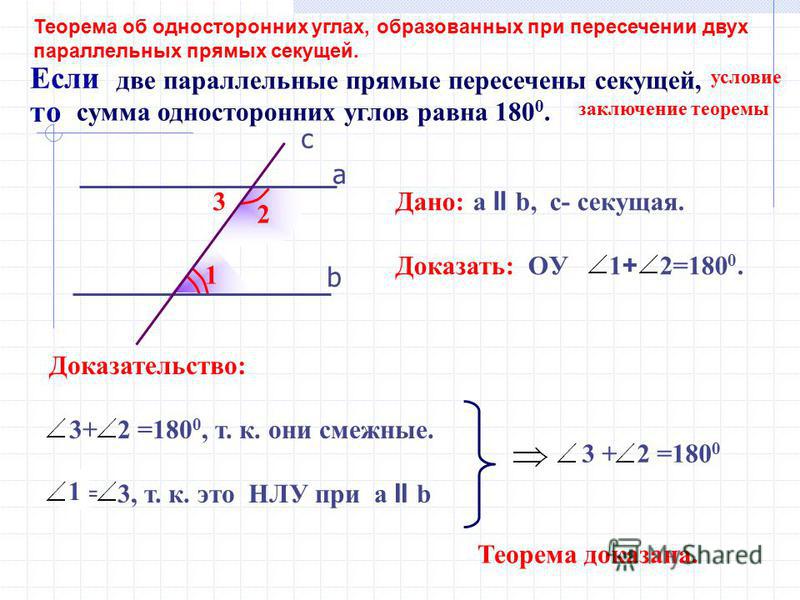
Рэнди не знал, какой длины это существо, но у него было три пары крыльев размахом сто метров. Три пары крыльев были разными: одна пара крыльев из зеленых перьев, пара крыльев из костей и пара огненных крыльев.
Рэнди не осмеливался смотреть слишком долго, боясь, что существо заметит его присутствие. Он услышал, как Шана в шоке дважды воскликнула: «Это божественный зверь! Это божественный зверь!»
Услышав это, Рэнди ускорился, догоняя Злого Дракона впереди. Он не осмеливался здесь дольше оставаться.
http://tl.rulate.ru/book/38944/1834794
(Ctrl + влево) Предыдущая глава | Оглавление | Следующая глава (Ctrl + вправо)
Применение и изменение внешнего вида углов в InDesign
Руководство пользователя Отмена
Поиск
Последнее обновление: 27 апреля 2021 г. 07:05:35 по Гринвичу
- Руководство пользователя InDesign
- Знакомство с InDesign
- Введение в InDesign
- Новые возможности InDesign
- Системные требования
- Общие вопросы
- Использовать библиотеки Creative Cloud
- Новые возможности InDesign
- Рабочее пространство
- Основы рабочего пространства
- Ящик для инструментов
- Установить предпочтения
- Сенсорное рабочее пространство
- Сочетания клавиш по умолчанию
- Восстановление документа и отмена
- Расширение захвата
- Основы рабочего пространства
- Введение в InDesign
- Создание и компоновка документов
- Документы и страницы
- Создание документов
- Работа с родительскими страницами
- Работа со страницами документа
- Установка размера страницы, полей и выхода за обрез
- Работа с файлами и шаблонами
- Создать файлы книги
- Добавить базовую нумерацию страниц
- Количество страниц, глав и разделов
- Преобразование документов QuarkXPress и PageMaker
- Поделиться контентом
- Понимание основного рабочего процесса с управляемыми файлами
- Сохранить документы
- Сетки
- Сетки
- Формат сетки
- Вспомогательные материалы
- Линейки
- Документы и страницы
- Добавить содержимое
- Текст
- Добавить текст во фреймы
- Текст резьбы
- Возможности арабского языка и иврита в InDesign
- Создать тип по пути
- Пули и нумерация
- Глифы и специальные символы
- Текстовая композиция
- Текстовые переменные
- Создание QR-кодов
- Редактировать текст
- Выровнять текст
- Обтекание объектов текстом
- Закрепленные объекты
- Связанный контент
- Формат абзацев
- Символы формата
- Найти/Изменить
- Проверка орфографии и языковые словари
- Типографика
- Использование шрифтов в InDesign
- Кернинг и трекинг
- Форматировать текст
- Форматировать текст
- Вкладки и отступы
- Проверить текст
- Отследить и просмотреть изменения
- Добавление редакционных примечаний в InDesign
- Импорт комментариев PDF
- Добавить ссылки
- Создать оглавление
- Сноски
- Создать индекс
- Концевые сноски
- Подписи
- Стили
- Стили абзацев и символов
- Стили объектов
- Буквицы и вложенные начертания
- Работа со стилями
- Ведущий
- Столы
- Таблицы формата
- Создание таблиц
- Стили таблиц и ячеек
- Выбор и редактирование таблиц
- Обводка и заливка таблицы
- Интерактивность
- Гиперссылки
- Динамические PDF-документы
- Закладки
- Кнопки
- Формы
- Анимация
- Перекрестные ссылки
- PDF-файлы структуры
- Переходы между страницами
- Фильмы и звуки
- Формы
- Графика
- Понимание путей и форм
- Рисование с помощью инструмента «Карандаш»
- Рисование с помощью инструмента «Перо»
- Применить настройки линии (штриха)
- Составные контуры и формы
- Редактировать пути
- Пути обрезки
- Изменить внешний вид угла
- Выравнивание и распределение объектов
- Связанная и встроенная графика
- Интеграция активов AEM
- Цвет и прозрачность
- Применить цвет
- Использовать цвета из импортированной графики
- Работа с образцами
- Краски смешанные
- Оттенки
- Понимание плашечных и триадных цветов
- Смесь цветов
- Градиенты
- Сведение прозрачного изображения
- Добавить эффекты прозрачности
- Текст
- Общий доступ
- Общий доступ и совместная работа
- Поделиться для обзора
- Просмотр общего документа InDesign
- Управление отзывом
- Публикация
- Экспорт и публикация
- Публикация в Интернете
- Экспорт содержимого для EPUB
- Опции Adobe PDF
- Экспорт содержимого в HTML
- Экспорт в Adobe PDF
- Экспорт в формат JPEG
- Экспорт HTML
- Обзор DPS и AEM Mobile
- Печать
- Печать буклетов
- Следы принтера и кровотечения
- Печать документов
- Чернила, разделение и частота растра
- Надпечатка
- Создание файлов PostScript и EPS
- Предпечатные файлы перед передачей
- Печать эскизов и документов большого размера
- Подготовка PDF-файлов для поставщиков услуг
- Подготовка к печати цветоделений
- Экспорт и публикация
- Расширить InDesign
- Автоматизация
- Объединение данных
- Плагины
- Расширение Capture в InDesign
- Сценарий
- Автоматизация
Вы можете использовать команду «Параметры угла», чтобы
быстро применять угловые эффекты к любому пути.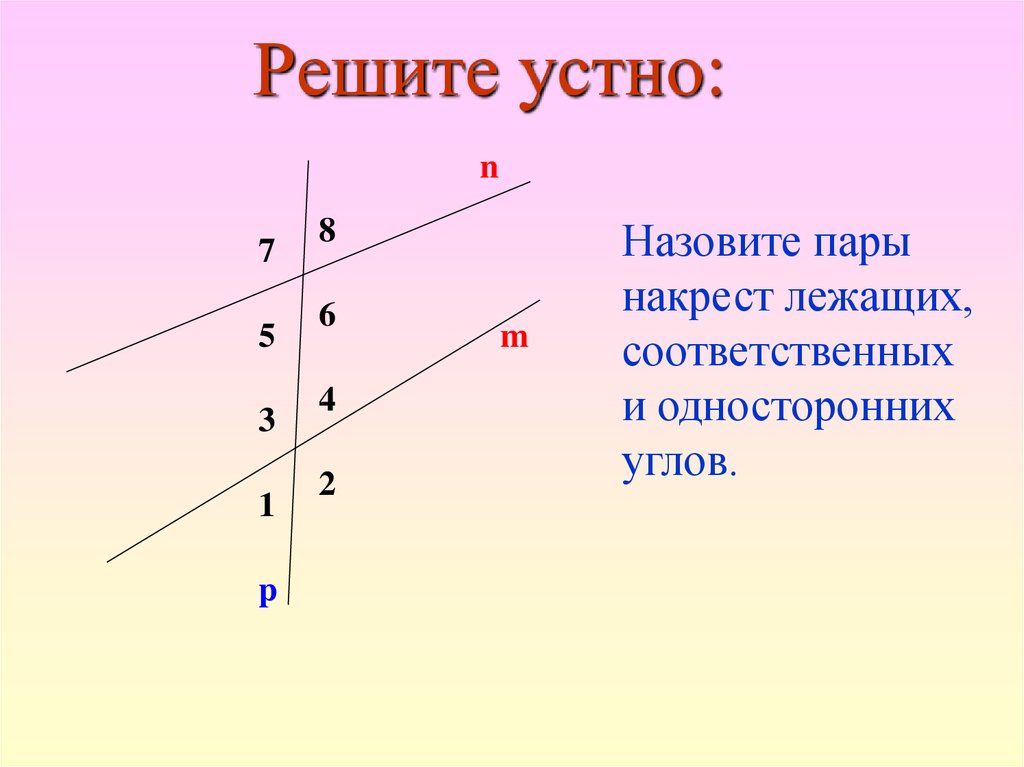 Доступные угловые эффекты
варьируются от простых закругленных углов до причудливого орнамента.
Доступные угловые эффекты
варьируются от простых закругленных углов до причудливого орнамента.
A. Эффект необычного угла без обводки B. Тот же эффект с одноточечным ходом C. Тот же эффект с 4-точечным ходом
С помощью инструмента выделения выберите путь.
Выберите «Объект» > «Параметры угла».
Чтобы применить эффект угла ко всем четырем углам прямоугольника, выберите значок Сделать все настройки одинаковыми . Когда опция не выбрана, точки появляются с обеих сторон значка (как сломанное звено цепи).
Выберите эффект угла и укажите размер для одного или нескольких углов.
Значение размера определяет радиус, на который угловой эффект распространяется от каждой угловой точки.
Выберите Предварительный просмотр, если хотите увидеть результаты эффекта прежде чем применять его.
 Затем нажмите ОК.
Затем нажмите ОК.
Динамические углы позволяют применять угловые эффекты к прямоугольным кадры, щелкнув желтое поле, которое появляется на кадре, и перетаскивание. Кроме того, вы можете применить различные угловые эффекты и различный угловой радиус для каждого угла.
Выберите прямоугольную рамку и щелкните желтую рамку.
Четыре на выбранном кадре появляются желтые ромбы, указывающие на режим «Динамические углы». Если желтая рамка не отображается в выбранной рамке, выберите «Вид» > «Дополнительно» > «Показать динамические углы».
Чтобы добавить угловые эффекты, выполните любое из следующих действий:
Чтобы отрегулировать радиусы всех четырех углов вместе, перетащите один из них. ромбов к центру кадра.
Чтобы настроить один угол, удерживайте нажатой клавишу Shift при перетаскивании алмаз.
Чтобы переключаться между различными эффектами, щелкните, удерживая нажатой клавишу «Alt» (Windows).
 или щелкните, удерживая клавишу Option (Mac OS), желтый ромб.
или щелкните, удерживая клавишу Option (Mac OS), желтый ромб.
Чтобы остановить редактирование углов, щелкните в любом месте за пределами выбранного Рамка.
Чтобы удалить угловые эффекты, выберите «Объект» > «Параметры угла», а затем выберите Нет.
Если вы не хотите, чтобы при выборе выберите «Вид» > «Дополнительно» > «Скрыть динамические углы».
Обратите внимание на следующее:
Если вы получили подключаемый модуль, добавляющий дополнительные эффекты, команда «Параметры угла» на панели «Обводка» можно включить дополнительные фигуры.
Угловые эффекты появляются на всех угловых точках контура, но никогда на гладких точках. Эффекты меняют угол автоматически при перемещении угловых точек пути.
Если угловой эффект значительно изменяет траекторию, для Например, создавая выпуклость внутрь или наружу, это может повлиять на то, как frame взаимодействует со своим содержимым или с другими частями макета.
 Увеличение размера углового эффекта может привести к смещению существующего текста.
обернуть или вставить рамку дальше от рамы.
Увеличение размера углового эффекта может привести к смещению существующего текста.
обернуть или вставить рамку дальше от рамы.Угловой эффект нельзя редактировать, но можно изменить его внешний вид путем изменения радиуса угла или изменения хода.
Если вы применили угловые эффекты, но не видите их, убедитесь, что что путь использует угловые точки и что цвет обводки или градиент было применено к нему. Затем увеличьте параметр «Размер» в углу. диалоговое окно «Параметры» или увеличьте толщину обводки в окне «Обводка». панель.
Войдите в свою учетную запись
Войти
Управление учетной записью
3-сторонние угловые ограждения для стен
Трехсторонние угловые ограждения для стен | TheCornerGuardStore Нужна помощь, чтобы предотвратить травмы об острые края, а также защитить от ударов углы шкафов, столы, двери, столы, рамы и многое другое?Применение и характеристики: (нажмите, чтобы развернуть)
3-сторонние угловые ограждения обычно используются в качестве отделочных или защитных элементов для шкафов, письменных столов, дверей, столов и рам. Тем не менее, мы постоянно удивляемся тому, как наши клиенты используют эти защитные уголки.
Тем не менее, мы постоянно удивляемся тому, как наши клиенты используют эти защитные уголки.
Трехсторонние угловые ограждения TheCornerStore доступны в различных материалах, стилях и цветах:
- Трехсторонние угловые ограждения из нержавеющей стали. , изогнутые, сварка и полировка. Красивые акценты для вашего проекта.
- Поролоновая резина Deluxe, 3-сторонние защитные уголки: изготовлены из высококачественного кожного уретана. эти роскошные угловые подушки из пенорезины обеспечивают исключительную защиту от опасных углов и краев.
- Вспененная резина, 3-сторонняя угловая защита Jumbo: изготовлена из того же высококачественного материала, что и угловая подушка Deluxe из вспененной резины, этот размер Jumbo хорошо подходит для больших предметов мебели и оборудования.
Для нестандартных размеров, пожалуйста, используйте нашу форму запроса предложения. ПРИМЕЧАНИЕ. Заказные товары возврату не подлежат.
ПРИМЕЧАНИЕ. Заказные товары возврату не подлежат.
Все еще не можете найти то, что ищете? Пожалуйста, попробуйте наш Мастер СОЗДАНИЯ СОБСТВЕННОЙ УГЛОВОЙ ЗАЩИТЫ.
Вы также можете искать все типы металлических угловых ограждений здесь. Или позвоните нам по телефону 800-516-4036.
Сортировать по: Избранные товарыСамые новые товарыЛучшие продажиОт A до ZZ до ABПо обзоруЦена: по возрастаниюЦена: по убыванию
3D Большой черный пенопластовый угловой элемент (идеально подходит с H Foam Guard), самоклеящийся
В настоящее время: $21.00
Добавить в цитату
3D Большой белый пенопластовый угловой элемент (идеально подходит с пенопластовыми защитными кожухами типа А), самоклеящийся
В настоящее время: 19 долларов.
 30
30Добавить в цитату
3D Маленький белый пенопластовый угловой элемент, идеально подходит для E Foam Guard), самоклеящийся
В настоящее время: $18,60
Добавить в цитату
3D Малый черный пенопластовый угловой элемент (идеально подходит с E Foam Guard), самоклеящийся
В настоящее время: $18,60
Добавить в цитату
2D Большой квадратный угловой элемент из черного пеноматериала (идеально подходит с H Foam Guard), самоклеящийся
В настоящее время: 20,10 долл.
 США
СШАДобавить в цитату
2D Большой белый пенопластовый уголок со скругленными углами (идеально подходит для пенопластовых защит типа А), самоклеящийся
В настоящее время: 17,40 долларов США
Добавить в цитату
2D Маленький квадратный угловой элемент из белого пеноматериала (идеально подходит для E Foam Guard), самоклеящийся
В настоящее время: $17.00
Добавить в цитату
2D Малый квадратный угловой элемент из черного пеноматериала (идеально подходит для E Foam Guard), самоклеящийся
В настоящее время: $17.
 00
00Добавить в цитату
Трехмерная угловая защита, 1,88 x 1,88 дюйма, черная
В настоящее время: $18,60
Добавить в цитату
2-D угловая защитная накладка, 1,88 x 1,5 дюйма, черная
В настоящее время: $17.00
Добавить в цитату
1 дюйм x 1 дюйм x 1 дюйм — 16ga, тип 304, матовая отделка № 4 (матовая), 3-сторонняя угловая защита из нержавеющей стали
В настоящее время: $50.
 00
00Добавить в цитату
1,5 дюйма x 1,5 дюйма x 1,5 дюйма — 16ga, тип 304, матовая отделка № 4 (матовая), 3-сторонняя защита углов из нержавеющей стали
В настоящее время: $51.00
Добавить в цитату
2 дюйма x 2 дюйма x 2 дюйма — 16ga, тип 304, матовая отделка № 4 (матовая), 3-сторонняя угловая защита из нержавеющей стали
В настоящее время: $52.00
Добавить в цитату
3 дюйма x 3 дюйма x 3 дюйма — 16ga, тип 304, матовая отделка № 4 (матовая), 3-сторонняя угловая защита из нержавеющей стали
В настоящее время: $54,00
Добавить в цитату
Угловые подушки Deluxe — 4 угла в полиэтиленовом пакете, 3 дюйма x 3 дюйма x 1,25 дюйма x 1,25 дюйма (внешние размеры), толщина 0,25 дюйма, коричневый цвет
В настоящее время: $15,95
Добавить в цитату
Угловые подушки Deluxe — 4 угла в полиэтиленовом пакете, 3 дюйма x 3 дюйма x 1,25 дюйма x 1,25 дюйма (внешние размеры), толщина 0,25 дюйма, черные
В настоящее время: 15,95 долларов США
Добавить в цитату
Угловые подушки Deluxe — 4 угла в полиэтиленовом пакете, 3 дюйма x 3 дюйма x 1,25 дюйма x 1,25 дюйма (внешние размеры), толщина 0,25 дюйма, серые
В настоящее время: 15,95 долларов США
Добавить в цитату
Угловые подушки Deluxe — 4 угла в полиэтиленовом пакете, 3 дюйма x 3 дюйма x 1,25 дюйма x 1,25 дюйма (внешние размеры), толщина 0,25 дюйма, желтые
В настоящее время: 15,95 долларов США
Добавить в цитату
Union и угловой радиус — Figma Handbook
Добавить в фавориты
Работа над Союзом и угловым радиусом
Руководство по рисунке
1
Инструмент рисунка фигма
0:54
2
Редактор на рисмере
1:17
Основные инструменты
2:14
4
Положение, размер, вращение, и свойства радиуса углового радиуса
1:27
5
Цветовые стили
1:13
7
Dark с цветами отбора
1:13
70003
Dark с цветами отбора
70003
.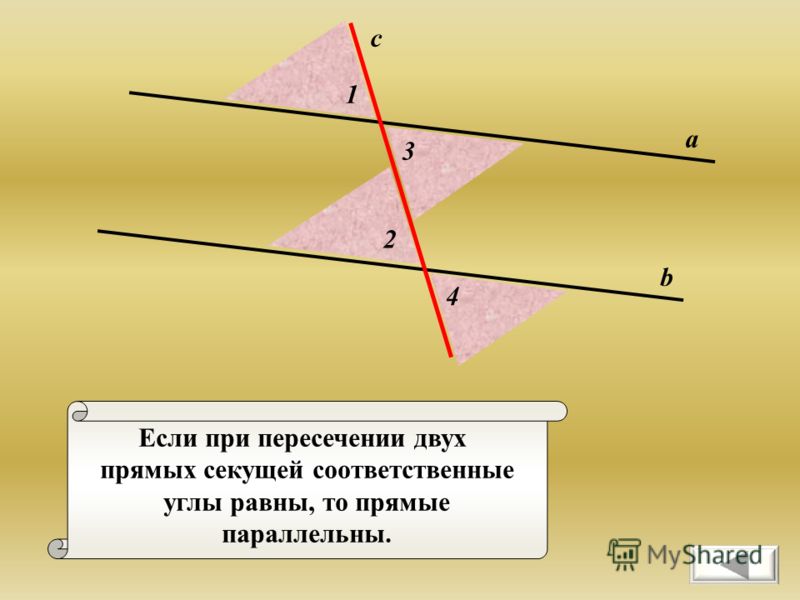 0003
0003
1:17
8
Градиенты
1:36
9
Создание фона
2:37
10
Режимы смещения
2:02
110003
, Againtion
2:02
110003
. Приличные свойства
1:24
12
Союз и угловой радиус
2:53
13
Эффекты тени и размытия
1:48
14
Использование изображений
2:00
14
.0003
15
Заполнение, ход и продвинутый ход
3:21
16
Свойства текста и стили
1:37
17
Google Fonts and Custom Fonts
1:13
18
Доступность
19
Отзывчивый дизайн
3:07
20
Ограничения
1:11
21
Метка
2:00
22
AUTOUT.0003
1:45
23
Vector Mode
0:55
24
Векторная сеть
1:19
25
Перспективные макеты
2:00
26 3d Mockups2:00
26 3D 3D 3.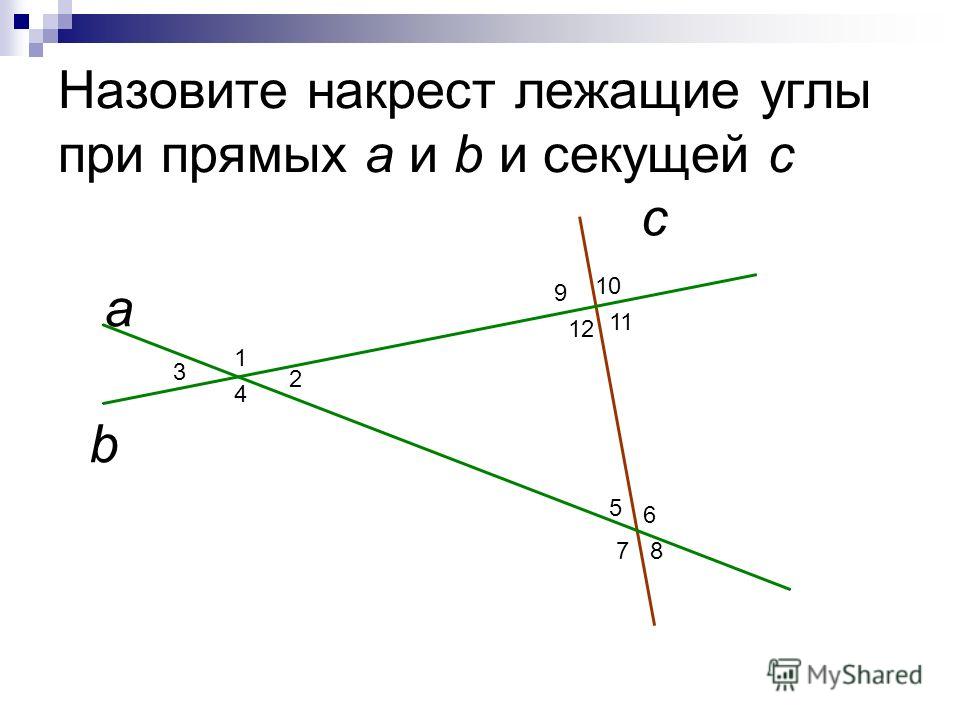 1:20
1:2027
с использованием иллюстраций в дизайне
2:03
28
Booleans
2:24
29
Дизайн Icon
1:48
30
1:480002 1:50
31
Команда библиотека
2:14
32
Создание конфетти
1:59
33
.
2:23
35
Экспортирующие активы на рис.
1:39
36
Экспорт CSS Code
1:04
37
с данными
1:57
0002 Prototyping
2:25
39
Version History
1:25
40
Multiplayer, Commenting, & Previews
1:36
41
Variants
5:39
42
Интерактивные компоненты
43
UIKITS
4:47
44
Плагины
5:47
45
Фон.0003
6:46
47
3D Shapes
12:27
48
Parallax Prototyping in Figma
7:52
49
3D UI Perspective Design
7:16
50
Стеклянный значок
9:16
51
Хрустальный шарик с анимацией эффекта воды
12:54
52
Дизайн и код анимация линии с буквами
29:38
53
Футуристическая линейная анимация 9000 29:38
Футуристическая линейная линия
0003
19:30
Логические операции позволяют пользователям комбинировать формы. Их четыре, но в этом уроке мы сосредоточимся на выборе объединения. Затем мы добавим угловой радиус, чтобы сделать дизайн более впечатляющим.
Их четыре, но в этом уроке мы сосредоточимся на выборе объединения. Затем мы добавим угловой радиус, чтобы сделать дизайн более впечатляющим.
Покупка включает доступ к более чем 30 курсам, более чем 240 обучающим материалам премиум-класса, более 120 часам видео, исходным файлам и сертификатам.
Учитесь с видео и исходными файлами. Доступно только подписчикам Pro.
Покупка включает доступ к более чем 30 курсам, более чем 240 обучающим материалам премиум-класса, более 120 часам видео, исходным файлам и сертификатам.
Шаблоны и исходный код
Загрузить исходные файлы
Загрузить видео и ресурсы, чтобы просматривать и учиться в автономном режиме без перерыва.
Шаблон дизайна
Исходный код для всех разделов
видеофайлы, EPUB and Subtitles
Просмотр всех загрузок
1
Инструмент дизайна фигма
Начало работы с фиг. 2
Редактор в Figma
Знакомство с интерфейсом Figma
1:17
3
Основные инструменты
Знакомство с панелью инструментов в Figma
2:14
4
Положение, размер, вращение и угловой радиус с рабочими свойствами
2 Свойства поворота и радиуса угла
1:27
5
Цветовые стили
Работа с цветовыми стилями в Figma
1:13
6
Обучение использованию масок Figma
3
1:47
7
Dark Mode с цветами выбора
научиться проектировать и адаптироваться для конструкций для темного режима с цветами выбора
1:17
8
Градиенты
Работа с градиентами на рис.
1:36
9
Создание фона
Дизайн фона в Figma
2:37
10
Режимы наложения
Изучите интересные техники с режимами наложения
2:02
11
Выравнивание, распределение, и привлечение к свойствам
Изучение выравнивания и аккуратных на рис.
1:24
12
Союз и угловой радиус
Работа над союзом и угловым радиусом
2:53
13
Эффекты теней и размытия
Изучение способов включения теней и размытия в ваш дизайн
1:48
14
Использование изображений в Figma
0003
2:00
15
Заливка, обводка и расширенная обводка
Узнайте больше о заливке и различных параметрах обводки в Figma узнать о свойствах типов Figma
1:37
17
Шрифты Google и пользовательские шрифты
Игра со шрифтами в дизайне
1:13
18
Доступность дизайна
0003
19
Отзывчивый дизайн
Проектирование адаптивных макетов на фигме с использованием ограничений и автоматических ограничений
3:07
20
Работа с ограничениями на рисмере
1:11
210003
1:11210003
210003
210003
1:11210003
1:11210003
1:11
210003
Научитесь проектировать с использованием сеток, столбцов, строк и полей.
2:00
22
Auto Layout in Figma
Работа с Auto Layout для адаптивного дизайна
1:45
23
Vector Mode
Изучение векторного режима для редактирования и настройки векторных форм
0:55
24
Векторная сеть
Учитесь использовать векторные сети и значки проектирования
1:19
25
Перспективные макеты
Используйте реалистичные макеты, чтобы представить ваши конструкции
2:00
26
3D Mockups
Добавление 3D -макетов к проектированию
1:20
27 27 99
0003
Использование иллюстраций в дизайне
Внедряйте иллюстрации в свой дизайн
2:03
28
Booleans
Использование Boleans to Design ICON с помощью инструментов, предоставляемых Figma
1:48
30
Компоненты
Сделайте свой дизайн более пригодным для повторного использования с помощью компонентов.
1:50
31
Коллективная библиотека
Publishing your design styles and components
2:14
32
Creating Confetti
Working with Confetti plugin
1:59
33
Looper Shape Duplication
Working with Looper Figma plugin
1: 41
34
Apple Watch Ring
Создание кольца Apple Watch в Figma
2:23
35
Экспорт ресурсов в Figma
Узнайте об экспорте ресурсов в Figma для реализации
1:39
36
Экспорт CSS Code
Работа с кодом CSS на рис.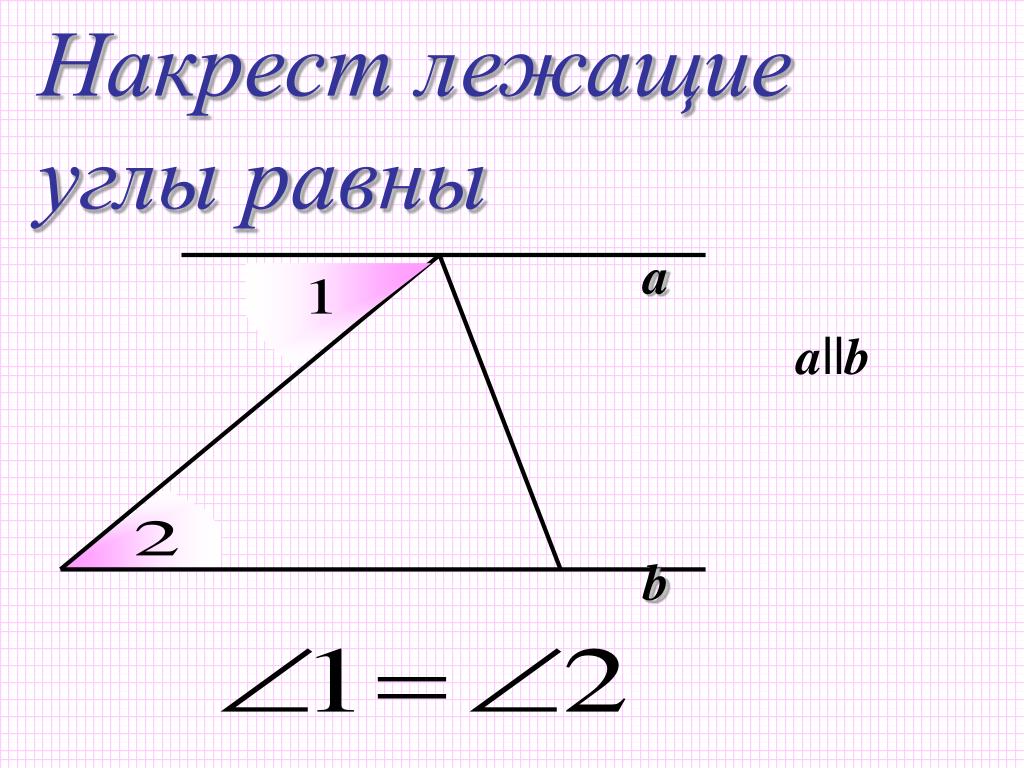
1:04
37
Дизайн с данными
плагины, чтобы помочь вам с реальным контентом
1:57
.38
Прототипирование
Быстрое создание полного потока для дизайна вашего приложения в Figma
2:25
39
История версий
Работа с историей версий в Figma
3 925020002 40
Multiplayer, Commenting, & Previews
Learn about collaboration & sharing with Figma
1:36
41
Variants
Combining similar components into variants
5:39
42
Interactive Components
Создание многоразовых взаимодействий с использованием интерактивных компонентов
43
UIKits
Проектирование с использованием UIKits в Figma
4:47
44
Плагины
Изучение и проектирование с использованием плагинов на рис.
5:47
45
Фон Blob
Узнайте, как создать простой фон Blob на фигма
4:45
46
Волновый фон
.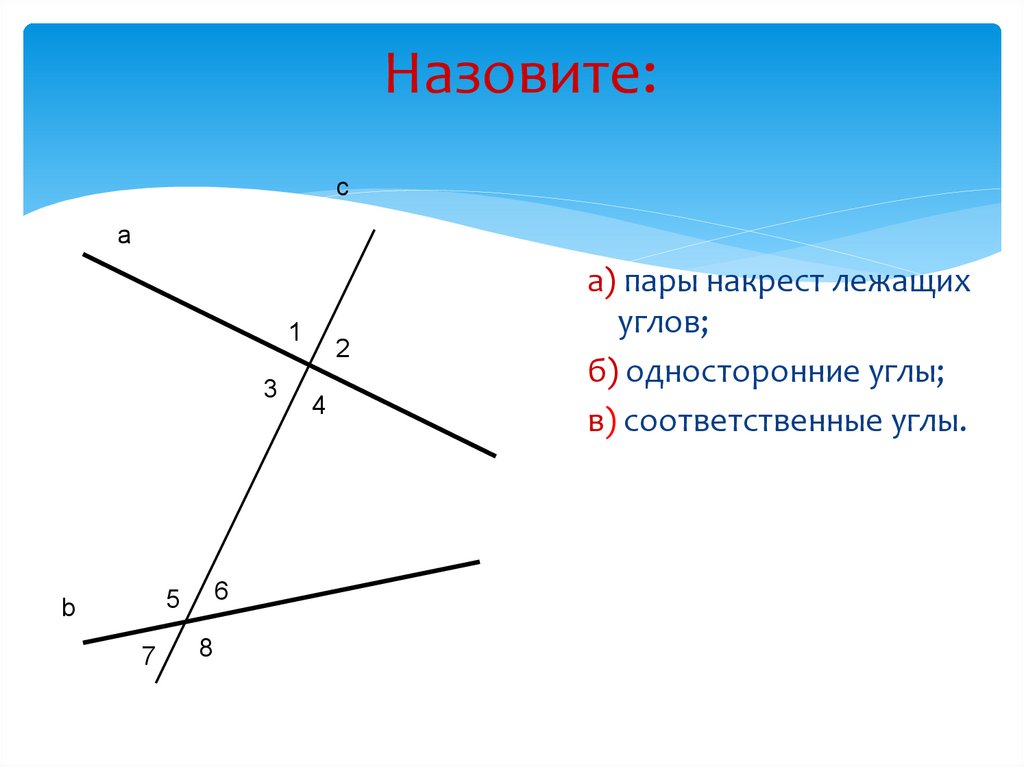 как создать простую волну в Figma с помощью инструмента «Изгиб» и плагина волны0003
как создать простую волну в Figma с помощью инструмента «Изгиб» и плагина волны0003
Параллаксное прототипирование в Figma
Узнайте, как создать технику анимации с прокруткой параллакса, при которой фоновый и передний слои движутся с разной скоростью в трехмерную перспективу
7:16
50
Значок стекла
Узнайте, как создать значок стекла
9:16
51
Хрустальный шар с анимацией с эффектом воды
Узнайте, как анимировать волны в хрустальном шаре с помощью инструмента прототипирования
12:54
52
Разработайте и закодируйте линейную анимацию с буквами
Узнайте, как анимировать линии с помощью CSS в CodeSandbox
29:38
53
Футуристическая линейная анимация
Узнайте, как создать футуристический фон с линиями с помощью инструмента «Перо» в Figma
19:30
Познакомьтесь с инструктором
Мы все стараемся следовать нашему методу пошагового обучения -step, предоставляя исходные файлы и определяя приоритеты дизайна в наших курсах.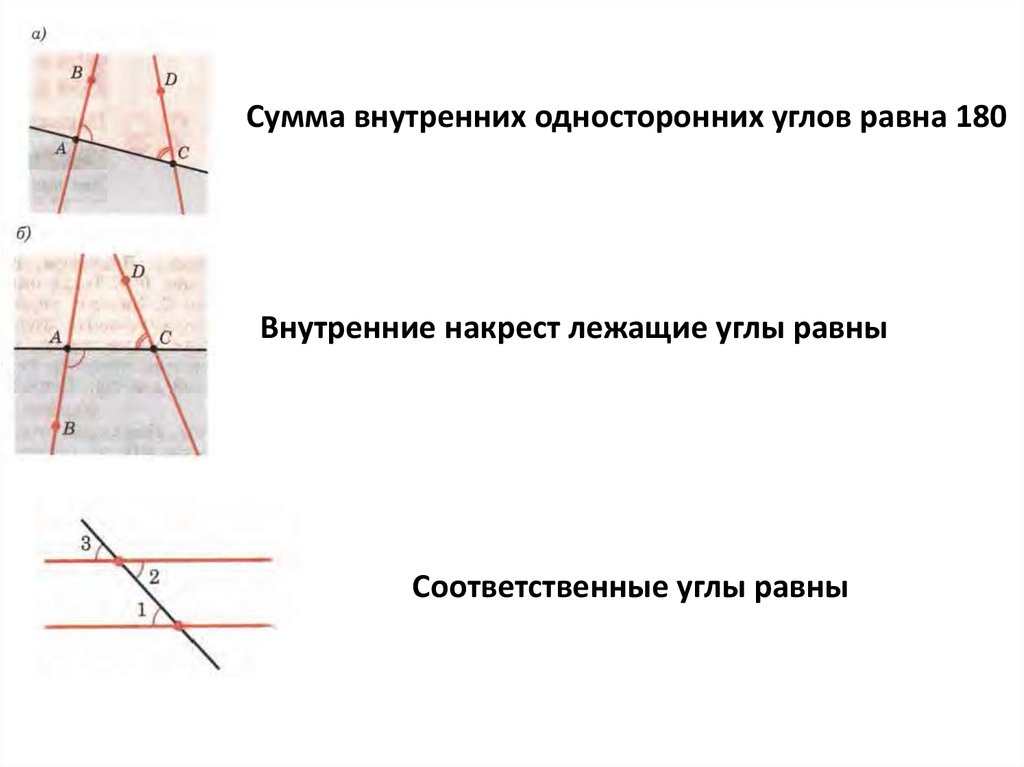
Дхайрья Двиведи
Разработчик внешнего интерфейса
Я люблю читать и писать.
2 курса — 5 часов
Справочник по дизайну пользовательского интерфейса
Полное руководство с лучшими советами и рекомендациями по дизайну пользовательского интерфейса. Бесплатные учебные пособия для изучения дизайна пользовательского интерфейса.
2 часа
Справочник по Figma
Полное руководство по лучшим советам и рекомендациям по Figma
3 часа
Скругление углов в Photoshop
Автор сценария Стив Паттерсон.
В этом уроке Photoshop мы рассмотрим, как легко создать закругленные углы фотографии . Как и в большинстве вещей в Photoshop, существует около 17 различных способов создания закругленных углов, но мы собираемся сделать вещи интереснее, рассмотрев способ сделать это с помощью чего-то в Photoshop, о чем многие люди даже не знают — векторных масок. ! Что такое векторная маска? Что ж, если вы думаете, что маски слоя — это весело (вы действительно думаете, что маски слоя — это весело, верно?), вам понравятся векторные маски!
Любой графический дизайнер знает, что один из способов вызвать у людей определенные чувства при взгляде на дизайн — это использование форм.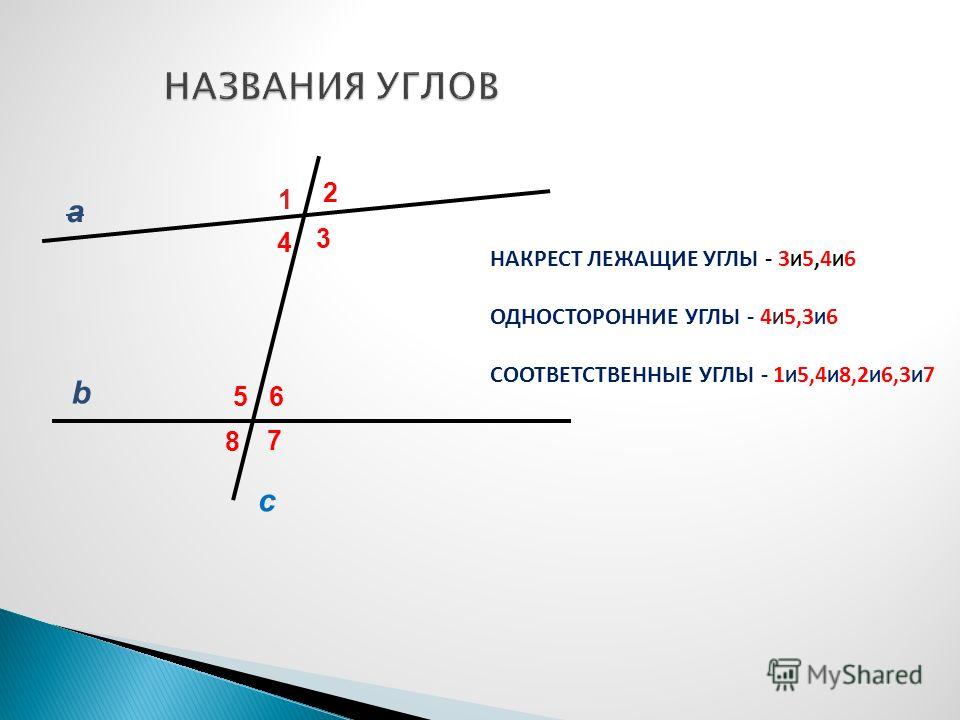 Различные формы по-разному влияют на нас. Одни формы кажутся теплыми, дружелюбными и веселыми, а другие кажутся холодными, жесткими и более серьезными. Вам не нужно быть экспертом по дизайну, чтобы испытать это на себе. Просто возьмите карандаш и лист бумаги, нарисуйте себе квадрат, затем круг и спросите себя, какой из них кажется вам более привлекательным. Скорее всего, если вы не относитесь к тому типу людей, которым нравится проводить субботние вечера за реорганизацией своего картотечного шкафа (хотя в этом нет ничего плохого), вы выберете круг. Люди любят круги. Это «теплые, дружелюбные и веселые» фигуры. На самом деле, это даже не обязательно должен быть полный круг. Вы можете взять квадрат или прямоугольник с его резкими, прямыми углами, которые обычно совсем не кажутся нам забавными, вместо этого придать ему закругленные углы, и вдруг это станет душой вечеринки!
Различные формы по-разному влияют на нас. Одни формы кажутся теплыми, дружелюбными и веселыми, а другие кажутся холодными, жесткими и более серьезными. Вам не нужно быть экспертом по дизайну, чтобы испытать это на себе. Просто возьмите карандаш и лист бумаги, нарисуйте себе квадрат, затем круг и спросите себя, какой из них кажется вам более привлекательным. Скорее всего, если вы не относитесь к тому типу людей, которым нравится проводить субботние вечера за реорганизацией своего картотечного шкафа (хотя в этом нет ничего плохого), вы выберете круг. Люди любят круги. Это «теплые, дружелюбные и веселые» фигуры. На самом деле, это даже не обязательно должен быть полный круг. Вы можете взять квадрат или прямоугольник с его резкими, прямыми углами, которые обычно совсем не кажутся нам забавными, вместо этого придать ему закругленные углы, и вдруг это станет душой вечеринки!
Ладно, возможно, это немного преувеличение, но закругленные углы определенно кажутся нам более привлекательными, чем острые прямые углы.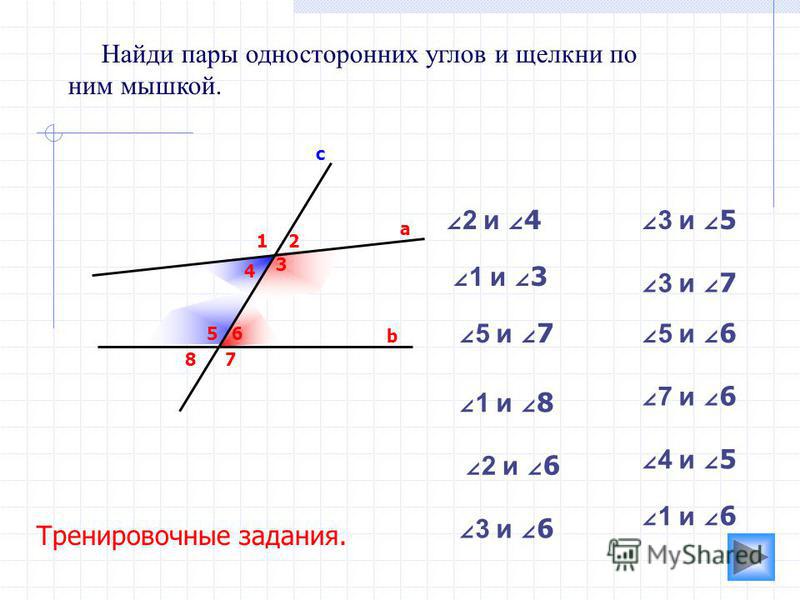 Немного жаль, что каждый раз, когда мы делаем фотографию, даже если это фотография детского дня рождения с воздушными шарами и праздничными шляпами, фотография все равно заканчивается острыми углами. Это может быть хорошо, если мы просто печатаем фотографии, но что, если мы хотим использовать фотографию в дизайне или коллаже? Как нам превратить эти острые углы в круглые?
Немного жаль, что каждый раз, когда мы делаем фотографию, даже если это фотография детского дня рождения с воздушными шарами и праздничными шляпами, фотография все равно заканчивается острыми углами. Это может быть хорошо, если мы просто печатаем фотографии, но что, если мы хотим использовать фотографию в дизайне или коллаже? Как нам превратить эти острые углы в круглые?
Ответ? Очень легко, особенно когда мы используем векторную маску! На самом деле, мы не только можем придать фотографии
закругленных углов, но и полностью контролировать, насколько они закруглены!
Вот изображение, которое я буду использовать для этого урока Photoshop:
Исходное изображение.
Посмотрим, как легко скруглить эти углы!
Этот урок из нашей серии фотоэффектов. Давайте начнем!
Шаг 1. Добавьте маску слоя
Я открыл новый пустой документ Photoshop
, залил слой Background черным цветом, чтобы нам было легче видеть, что происходит, а затем перетащил свою фотографию в новый документ.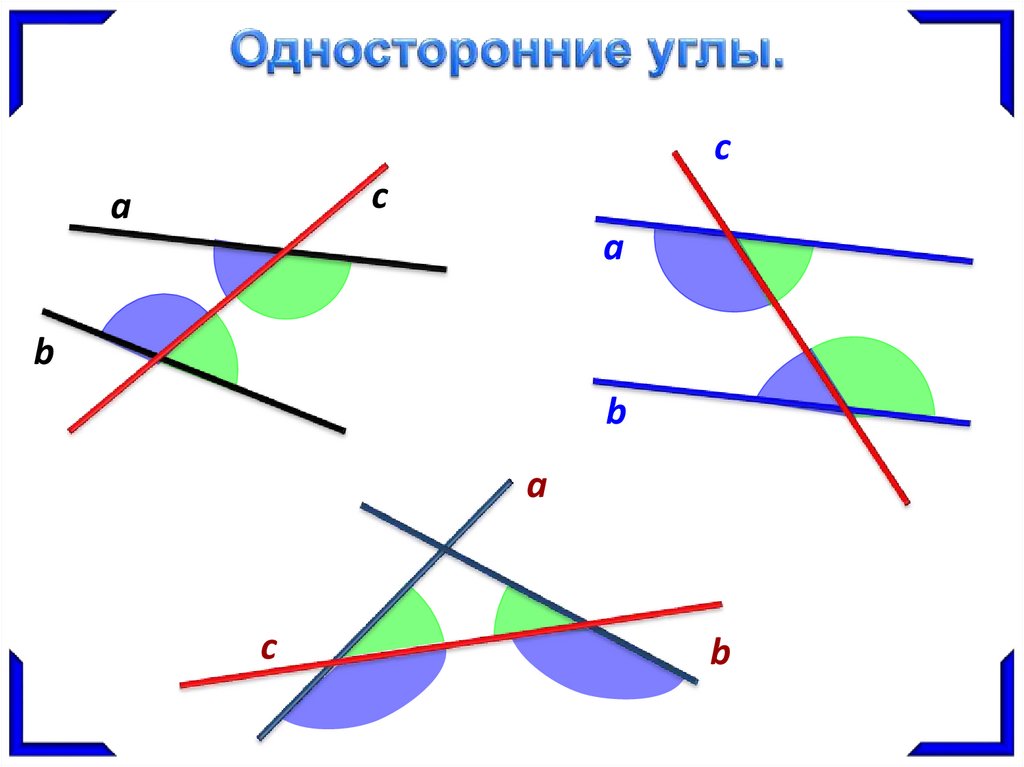 Здесь мы можем увидеть документ, показывающий фотографию на черном фоне:
Здесь мы можем увидеть документ, показывающий фотографию на черном фоне:
Фотография на черном фоне.
И если мы посмотрим на палитру «Слои», мы увидим, что фотография находится на собственном слое «Слой 1» над фоновым слоем :
Палитра «Слои» в Photoshop, показывающая фотографию на «Слое 1» над фоновым слоем, который заполнен черным цветом.
Выбрав «Слой 1» или любой другой слой, на котором находится ваша фотография, щелкните значок «Маска слоя» в нижней части палитры «Слои»:
Добавьте маску слоя в «Слой 1», щелкнув значок «Маска слоя».
Кажется, что в вашем документе ничего не произошло, но если мы посмотрим на слой в палитре слоев, мы увидим, что теперь у нас есть миниатюра маски слоя справа от миниатюры предварительного просмотра слоя:
После нажатия на значок «Маска слоя» миниатюра маски слоя появляется на «Слое 1».
Мы не будем рассматривать маски слоя в этом уроке, поскольку мы не будем их использовать, но если вы хотите узнать больше о масках слоя, обязательно ознакомьтесь с нашим полным руководством по маскам слоя в нашем разделе «Основы Photoshop».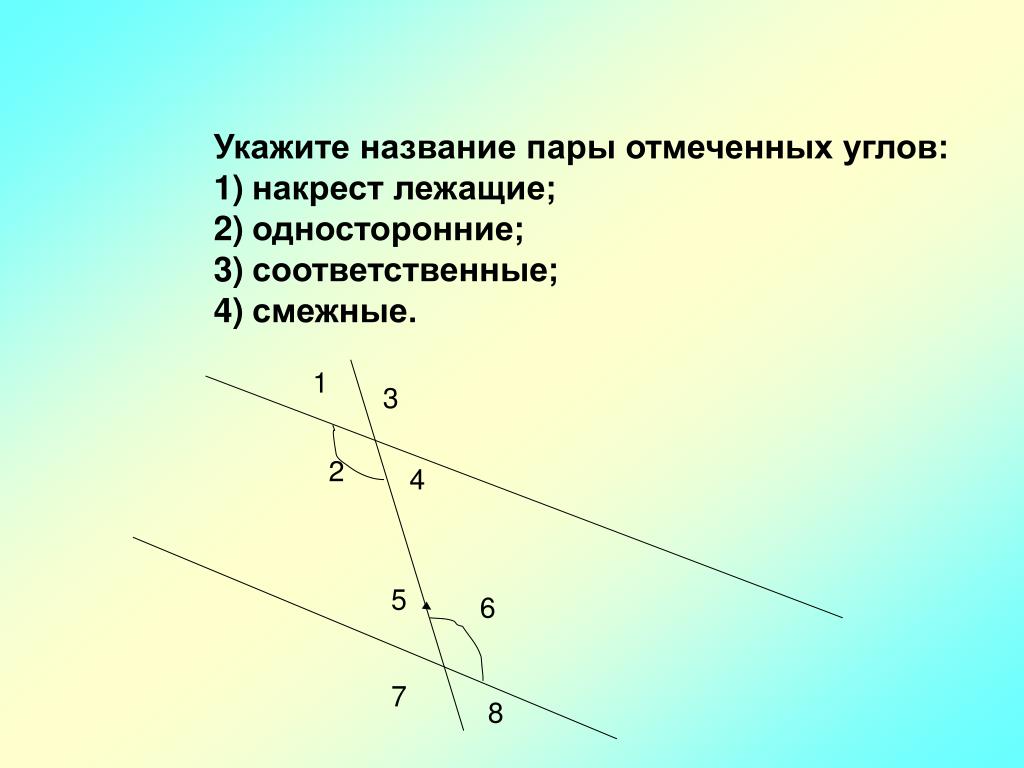
Шаг 2. Добавьте векторную маску
Итак, если мы не собираемся использовать маску слоя, почему мы просто добавили ее? Ну, мы собираемся сделать то, что многие люди никогда не делают. Мы увидим то, что многие никогда не увидят. Почему? Потому что мы не «много людей». Мы отличаемся от них. Эти люди нажимают на значок один раз, смотрят, что он делает, а затем вздремнуть. Им никогда не приходит в голову, что, может быть, просто может быть, если они нажмут на тот же самый значок секунд раз, ну, есть по крайней мере небольшой шанс, что что-то еще может произойти! И это очень плохо для них, потому что в этом случае произойдет что-то еще !
Я знаю, это звучит безумно, но теперь, когда мы добавили нашу маску слоя, щелкните еще раз по тому же самому значку маски слоя:
Щелкните второй раз значок «Маска слоя» в нижней части палитры слоев.
Если вы включили «Показывать подсказки» в настройках Photoshop, вы, возможно, уже заметили что-то немного другое, когда навели указатель мыши на значок.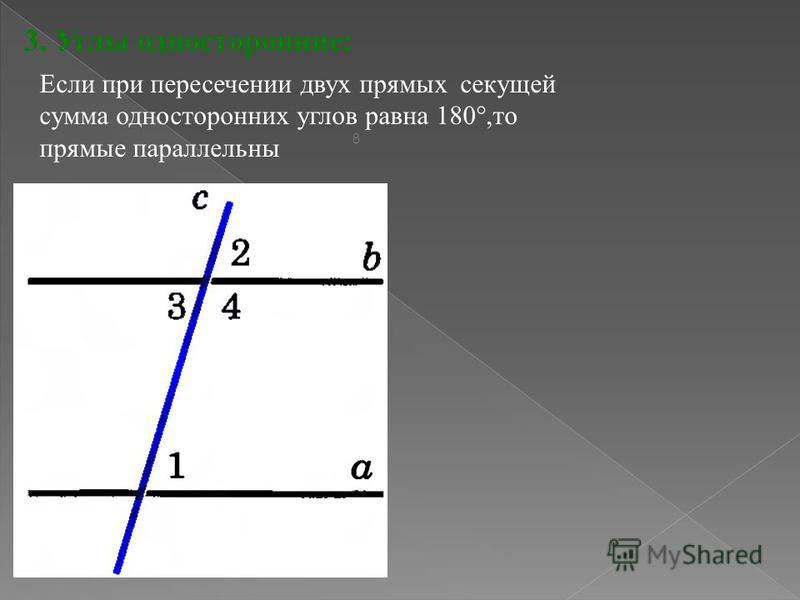 Подсказка больше не говорит «Добавить маску слоя», как обычно. Вместо этого теперь написано «Добавить векторную маску», и как только мы щелкнем значок, если мы посмотрим на слой в палитре «Слои», мы получим то, что выглядит как миниатюра маски второго слоя справа от первого. . Разница в том, что это , а не миниатюра маски второго слоя. Миниатюра векторной маски:
Подсказка больше не говорит «Добавить маску слоя», как обычно. Вместо этого теперь написано «Добавить векторную маску», и как только мы щелкнем значок, если мы посмотрим на слой в палитре «Слои», мы получим то, что выглядит как миниатюра маски второго слоя справа от первого. . Разница в том, что это , а не миниатюра маски второго слоя. Миниатюра векторной маски:
Миниатюра «векторной маски» появляется справа от миниатюры маски слоя.
Миниатюра маски слоя слева и миниатюра векторной маски справа выглядят одинаково, но между маской слоя и векторной маской есть большая разница. Оба используются для отображения и скрытия разных частей слоя, но то, как они это делают, совершенно разные. С маской слоя мы рисуем на ней, обычно с помощью инструмента «Кисть», чтобы сделать разные части маски либо белыми, либо черными, либо каким-то промежуточным оттенком серого. Белый делает эту часть слоя видимой, черный скрывает ее, а серый делает эту область частично видимой в зависимости от того, насколько светлым или темным является оттенок серого.
вообще не требуют рисования. На самом деле, вы не можете рисовать на них, потому что фотошоп вам не позволяет. Вместо этого мы используем фигуры, чтобы контролировать, какие части слоя видимы или скрыты. На самом деле, прямо сейчас мы собираемся использовать фигуру, чтобы создать наши закругленные углы!
Шаг 3. Выберите инструмент «Прямоугольник со скругленными углами»
Теперь, когда наша векторная маска добавлена, перейдите в палитру инструментов и выберите инструмент «Прямоугольник со скругленными углами». По умолчанию он вложен в обычный инструмент «Прямоугольник», поэтому щелкните инструмент «Прямоугольник» и удерживайте кнопку мыши в течение секунды или двух. Вы увидите всплывающее меню. Выберите инструмент «Прямоугольник со скругленными углами» из списка:
Нажмите и удерживайте кнопку мыши на «Инструменте «Прямоугольник»» в палитре «Инструменты», затем выберите «Инструмент «Прямоугольник со скругленными углами»» в появившемся всплывающем меню.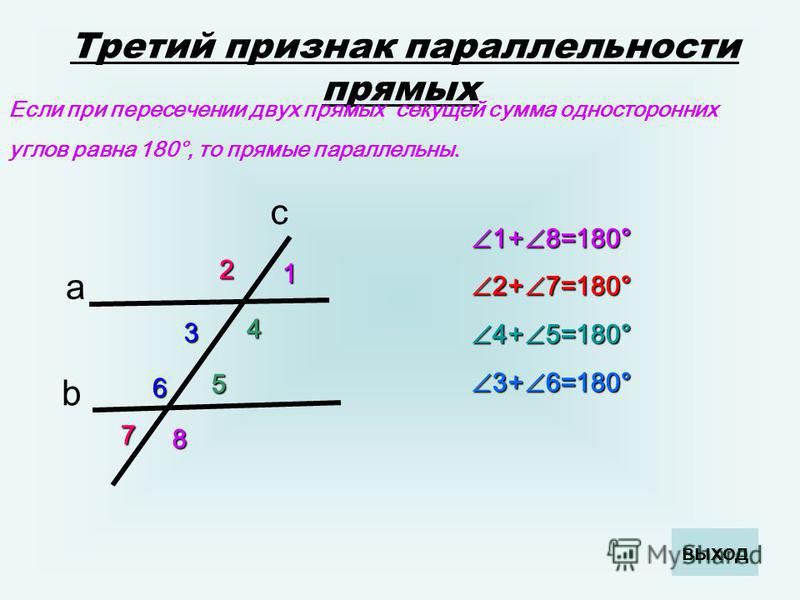
Не путайте эти инструменты с инструментами выделения в верхней части палитры инструментов, такими как прямоугольное выделение или эллиптическое выделение. Это инструменты выделения, и они используются для перетаскивания выделения. Инструменты, которые мы здесь выбираем, — это инструменты Shape, и они используются для рисования фигур.
Выбрав инструмент «Прямоугольник со скругленными углами», перейдите на панель параметров в верхней части экрана. Вы увидите группу из трех значков слева. Эти три значка определяют, как будет работать наш инструмент Shape. Мы хотим рисовать фигуры с помощью нашего инструмента «Форма» (звучит довольно очевидно, не так ли?), поэтому щелкните значок слева, который является значком слоев «Фигура»:
Щелкните значок «Формирование слоев» на панели параметров.
Затем, если вы двинетесь дальше вправо, вы перейдете к опции Радиус. Этот параметр определяет, насколько закругленными будут наши углы. Чем выше число, тем более округлыми они будут.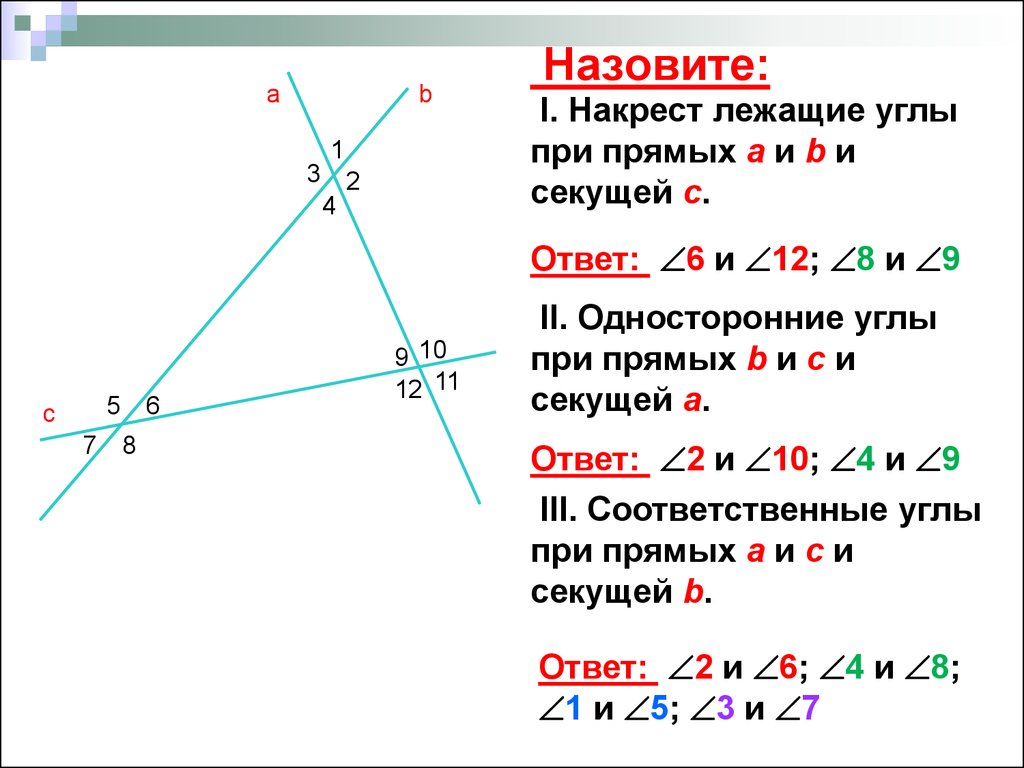 Меньшее число, менее округленное. Простые вещи. Проблема в том, что вы никогда не будете точно знать, какое число ввести для значения радиуса, пока не попробуете его, не начнете рисовать фигуру, не посмотрите, насколько закруглены углы, а затем не решите, довольны ли вы результатом. или угол должен быть более или менее округлен. Обычно я начинаю со значения где-то между 10-20 пикселями, затем растягиваю свою форму и решаю, нравятся ли мне углы. Обычно я этого не делаю, и вы, вероятно, тоже не сделаете это с первой попытки, поэтому просто введите значение для начала, растяните фигуру, и если вас не устраивает округлость углов, просто нажмите Ctrl. +Z (Win)/Command+Z (Mac), чтобы отменить форму, затем введите другое значение в параметр «Радиус» и повторите попытку.
Меньшее число, менее округленное. Простые вещи. Проблема в том, что вы никогда не будете точно знать, какое число ввести для значения радиуса, пока не попробуете его, не начнете рисовать фигуру, не посмотрите, насколько закруглены углы, а затем не решите, довольны ли вы результатом. или угол должен быть более или менее округлен. Обычно я начинаю со значения где-то между 10-20 пикселями, затем растягиваю свою форму и решаю, нравятся ли мне углы. Обычно я этого не делаю, и вы, вероятно, тоже не сделаете это с первой попытки, поэтому просто введите значение для начала, растяните фигуру, и если вас не устраивает округлость углов, просто нажмите Ctrl. +Z (Win)/Command+Z (Mac), чтобы отменить форму, затем введите другое значение в параметр «Радиус» и повторите попытку.
Я уже экспериментировал с этим несколько раз, и я знаю, что значение Радиуса около 30 пикселей даст мне нужные мне углы, поэтому я собираюсь ввести «30 пикселей» («px» означает для «пикселей») в параметр «Радиус»:
Введите значение в параметре «Радиус», чтобы определить степень закругления углов.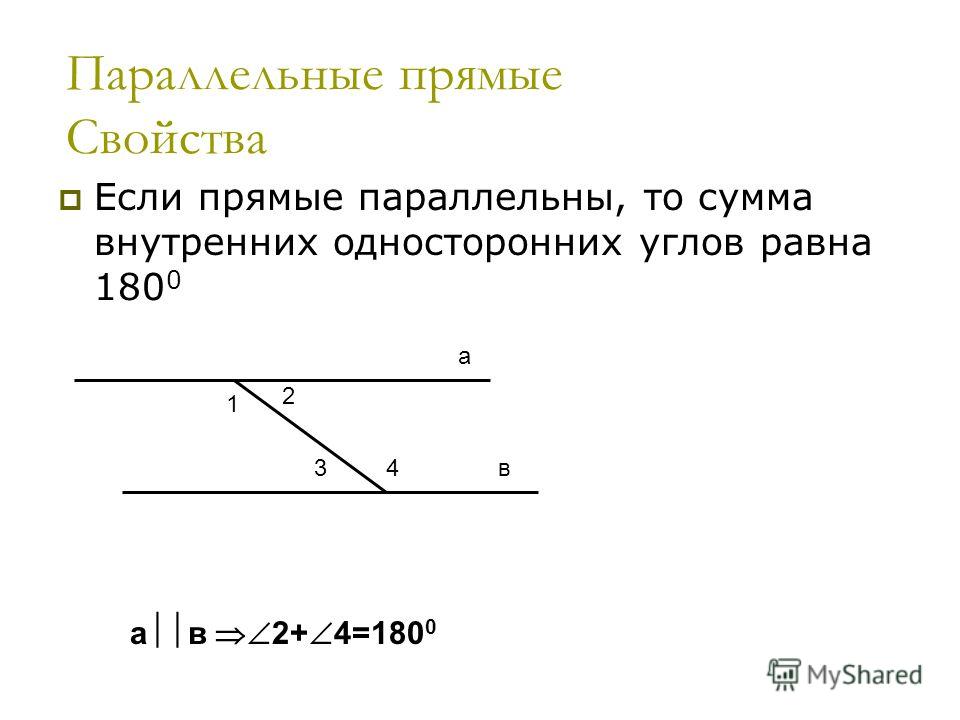
Шаг 4. Выберите миниатюру векторной маски в палитре слоев
У нас выбран инструмент «Прямоугольник со скругленными углами», мы выбрали параметр «Формирование слоев» в палитре «Слои» и ввели значение «Радиус», которое будет определять, насколько закругленными будут наши углы. Мы готовы растянуть нашу форму. Однако сначала нам нужно убедиться, что векторная маска выбрана, поэтому вернитесь в палитру слоев и щелкните миниатюру векторной маски, чтобы выбрать ее. Вы увидите, что вокруг миниатюры появится белая рамка, которая сообщает нам, что выбрана векторная маска:
Щелкните миниатюру векторной маски в палитре слоев, чтобы выбрать ее. Вокруг миниатюры появится белая рамка выделения.
Шаг 5. Растяните фигуру
Все, что нам нужно сделать, это растянуть фигуру. Хотя это будет выглядеть так, будто мы рисуем фигуру на самом изображении, на самом деле мы рисуем ее на векторной маске, и когда мы закончим, останется только часть нашей фотографии. видимая область внутри фигуры. Все, что находится за пределами формы, будет скрыто. Идите вперед и перетащите форму прямоугольника со скругленными углами. Если вы хотите сохранить все на фотографии и просто закруглить углы, начните с верхнего левого угла фотографии и перетащите мышь вниз в правый нижний угол. Если вы предпочитаете использовать фигуру, чтобы обрезать часть фотографии, а также придать ей закругленные углы, просто перетащите фигуру вокруг области, которую вы хотите сохранить.
Все, что находится за пределами формы, будет скрыто. Идите вперед и перетащите форму прямоугольника со скругленными углами. Если вы хотите сохранить все на фотографии и просто закруглить углы, начните с верхнего левого угла фотографии и перетащите мышь вниз в правый нижний угол. Если вы предпочитаете использовать фигуру, чтобы обрезать часть фотографии, а также придать ей закругленные углы, просто перетащите фигуру вокруг области, которую вы хотите сохранить.
Если вам нужно изменить положение фигуры во время перетаскивания, удерживайте клавишу пробела, а затем перетащите фигуру на новое место. Отпустите пробел, когда закончите, и продолжайте перетаскивать фигуру.
Здесь я вытащил прямоугольник со скругленными углами прямо внутри краев фотографии. Вы можете видеть закругленные углы формы, которые через мгновение станут закругленными углами самой фотографии:
Нажмите и перетащите прямоугольник со скругленными углами внутри документа. Любые области фотографии, выходящие за пределы формы, будут скрыты векторной маской.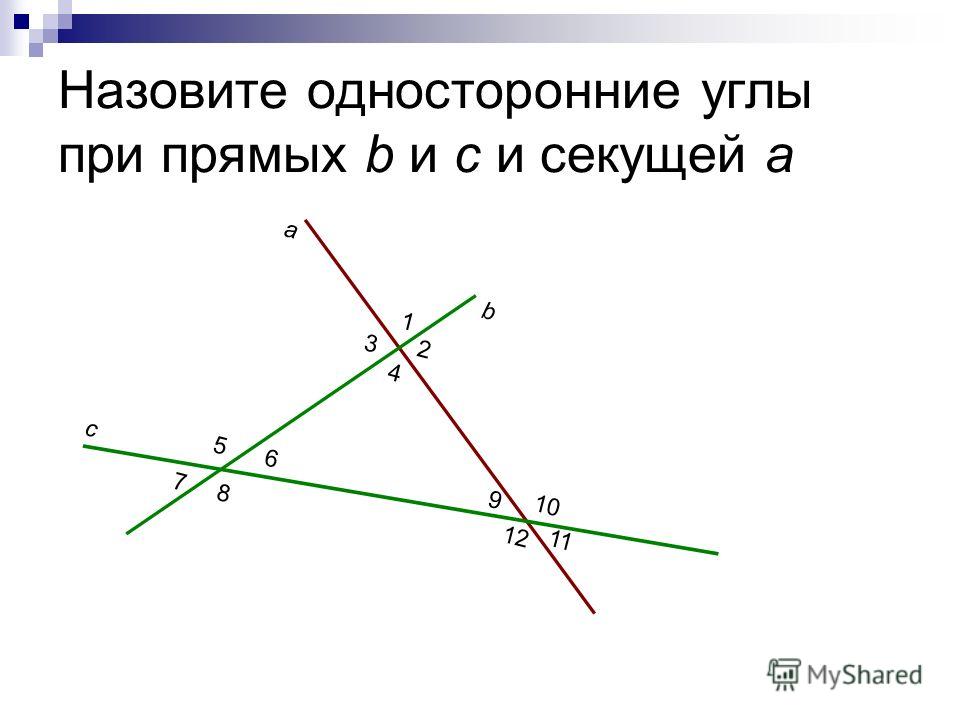
Отпустите кнопку мыши, когда вы будете довольны своей формой, и ваша фотография мгновенно «замаскируется» под форму благодаря векторной маске, а углы фотографии теперь закруглены:
Благодаря векторной маске фотография теперь маскируется формой прямоугольника со скругленными углами, а углы фотографии теперь выглядят закругленными.
Давайте закончим, добавив рамку к нашей фигуре.
Шаг 6. Добавьте белую обводку, чтобы создать фоторамку
То, что углы нашей фотографии теперь закруглены, не означает, что мы не можем добавить к ней рамку фотографии. Это просто означает, что углы границы также будут закруглены! Чтобы добавить границу, щелкните значок «Стили слоя» в нижней части палитры «Слои»:
Щелкните значок «Стили слоев» в нижней части палитры слоев.
Затем выберите «Обводка» в нижней части появившегося списка стилей слоя:
Выберите «Обводка» из списка стилей слоя.
Откроется диалоговое окно «Стиль слоя» Photoshop, в котором в средней колонке установлены параметры «Обводка».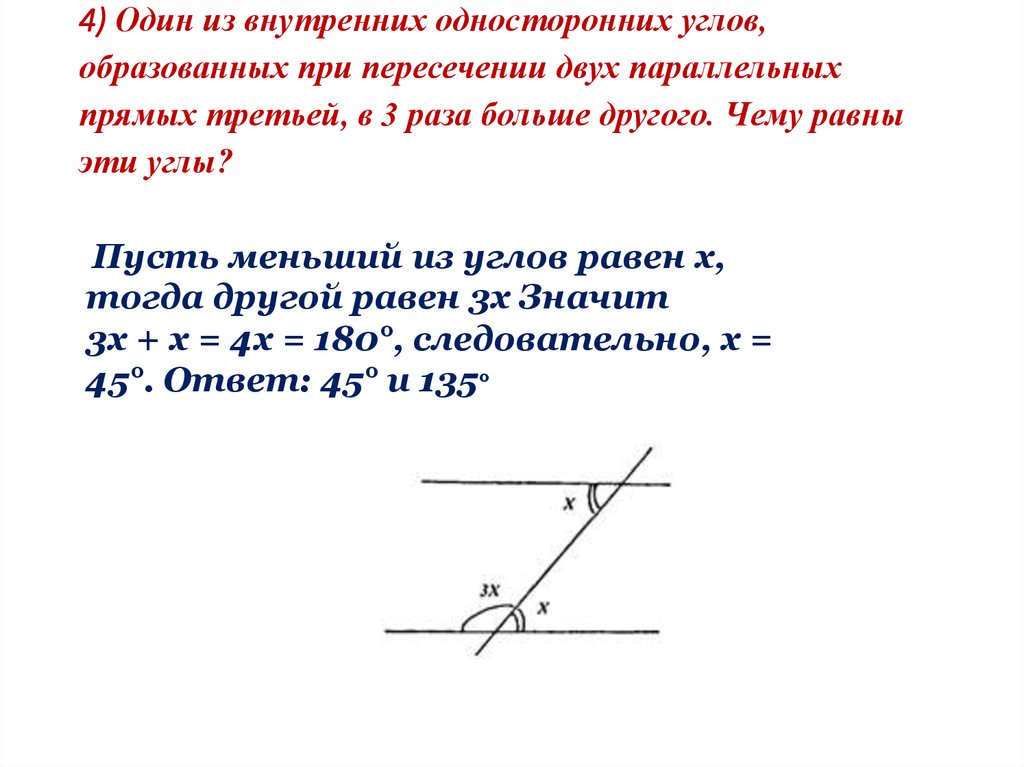 Я собираюсь увеличить размер обводки примерно до 16 пикселей. Вы можете установить другое значение в зависимости от размера и разрешения вашего изображения. Я оставлю для параметра «Положение» значение «Снаружи», что позволит разместить обводку полностью за пределами краев фигуры. Наконец, я собираюсь щелкнуть образец цвета для параметра «Цвет» внизу, который по умолчанию установлен на красный (потому что Adobe считает, что все, естественно, хотят красный цвет в качестве цвета обводки), и из появившейся палитры цветов, Я собираюсь выбрать белый цвет в качестве цвета обводки. Нажмите OK, чтобы выйти из палитры цветов после того, как вы выбрали белый:
Я собираюсь увеличить размер обводки примерно до 16 пикселей. Вы можете установить другое значение в зависимости от размера и разрешения вашего изображения. Я оставлю для параметра «Положение» значение «Снаружи», что позволит разместить обводку полностью за пределами краев фигуры. Наконец, я собираюсь щелкнуть образец цвета для параметра «Цвет» внизу, который по умолчанию установлен на красный (потому что Adobe считает, что все, естественно, хотят красный цвет в качестве цвета обводки), и из появившейся палитры цветов, Я собираюсь выбрать белый цвет в качестве цвета обводки. Нажмите OK, чтобы выйти из палитры цветов после того, как вы выбрали белый:
Измените параметры обводки, обведенные красным выше.
Когда вы закончите, нажмите OK, чтобы выйти из диалогового окна Layer Style и применить обводку! Вот, после применения обводки для создания границы фотографии, мой окончательный результат:
.Окончательный результат «скругления углов».
И вот оно! Вот как невероятно легко придать фотографии скругленные углы в Photoshop с помощью векторной маски и инструмента «Прямоугольник со скругленными углами»! Посетите наш раздел «Фотоэффекты» для получения дополнительных руководств по эффектам Photoshop!
Получите все наши уроки Photoshop в формате PDF! Загрузите их сегодня!
UPrinting — Услуги онлайн-печати
UPrinting — Услуги онлайн-печати — Индивидуальная и высококачественная печатьПерейти к основному содержанию
888.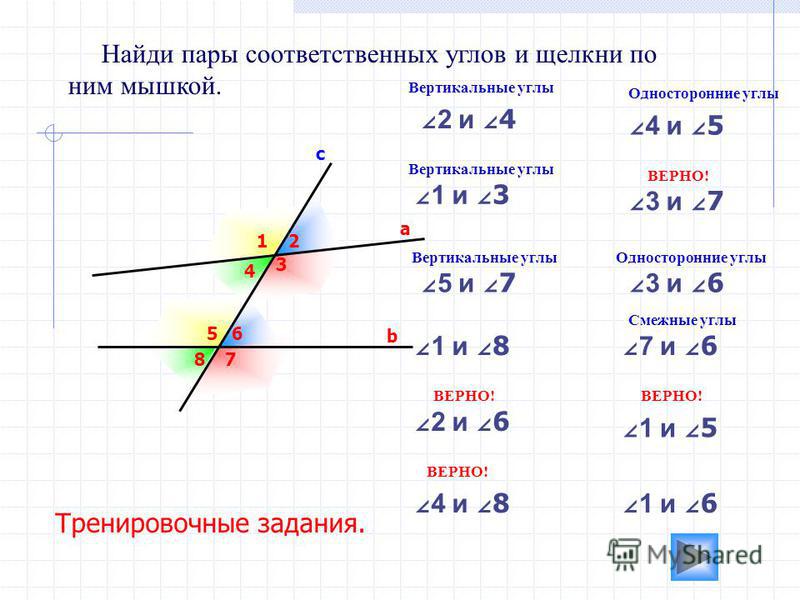 888.4211
888.4211
Качественное обслуживание клиентов
Привет, Авторизоваться!
Ваша учетная запись
0 ? ‘s’ : ») + ‘»‘ : »}} ng-click=»actions.redirectToCart($event)» ng-keydown=»actions.redirectToCartOnEnter($event)»> 99}» ng-bind=»poCartCount + ffrCartCount»> КорзинаСТРАНИЦА НЕ НАЙДЕНА
ПОСЕТИТЕ ДОМАШНЮЮ СТРАНИЦУ ИЛИ СВЯЖИТЕСЬ С НАМИ ПО ПРОБЛЕМЕ
Лидеры продаж
Наклейки
от 13,87 $
Дворовые знаки
от 8,27 $
Открытки
от 10,47 $
Индивидуальная печать
от 6,40 долл. США
США
Плакаты
от 12,12 $
Буклеты
от 74,71 $
Листовки
от 8,05 $
Меню на вынос
от $6,17
Рекомендуемые товары
Коробки
от 20,40 $
Виниловые баннеры
от 5,48 $
Визитные карточки с окрашенными краями
от $95,52
Шелковые открытки
от 144,96 $
Зажимы для окон
от 8,97 $
Плакаты по технике безопасности
от 8,92 $
Пакеты
от 374,44 $
Визитные карточки
от $10,51
EDDM®
от $99,17
Магниты
от 9,06 $
Почтовые ящики
от $32,64
Коробки с продуктами
от 20,40 $
Транспортировочные коробки
от $36,72
Этикетки
от 13,87 $
Открытки
от 10,47 $
Посуда для напитков
от $15,85
Сумки
от $4,24
Ручки
от $78,92
Стикеры для заметок
от 161,07 $
Диспенсеры для бинтов
от 485,07 $
Металлические карты сохранения даты
от 274,31 долл.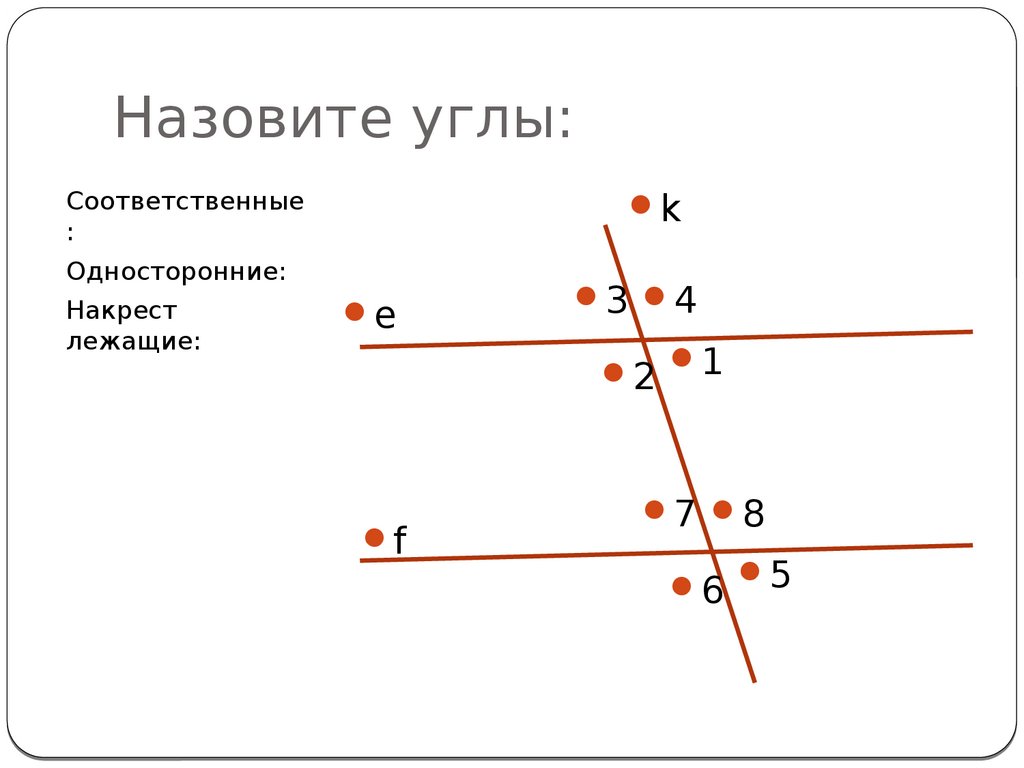 США
США
Карты металлической стойки
от $566,38
Металлические этикетки
от $64,71
Металлические листовки
от 279,08 $
Держатели подарочных сертификатов
от $98,00
Шелковые листовки
от 35,37 $
Шелковые закладки
от 65,46 $
Шелковые папки для презентаций
от 1 348,92 долл. США
Листовки из фольги
от 263,36 $
Открытки из фольги
от 263,36 $
Бархатные подвесные бирки
от 82,40 $
Шелковые визитные карточки
от $29,24
Визитные карточки Velvet
от $66,32
Бархатные открытки
от 190,25 $
Шелковые бирки
от $65,46
Пластиковые визитные карточки
от 65,91 $
Визитные карточки из фольги
от $129,14
Подвесные бирки из фольги
от 151,57 $
Открытки Spot UV
от $87,97
Новые и обновленные продукты
Индивидуальные коробки
от 0,28 долл.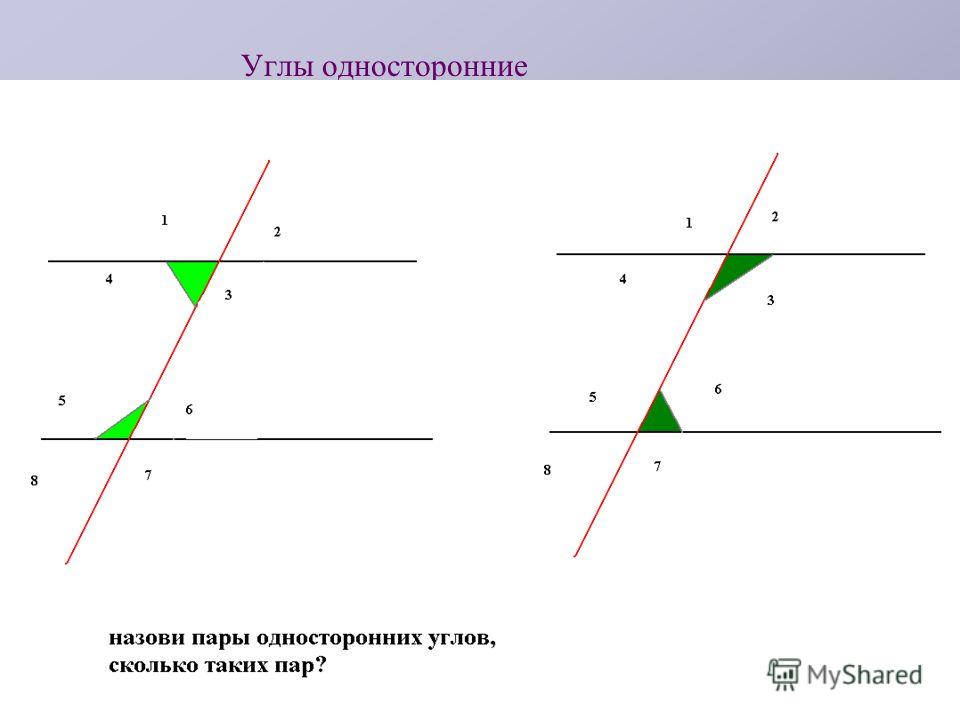 США
США
- Создайте наилучший опыт распаковки.
- Создайте дизайн с помощью нашего инструмента 3D-дизайна.
Одежда
от 7,05 долл. США
- Поднимите командный дух на выставках и мероприятиях
- Выберите из множества стилей, размеров и цветов
Баннеры
от $16,80
- Продвигайте свой бренд где угодно с помощью всепогодного винила
- Выберите из 15 полноцветных стилей
Навесные бирки
от 7,71 долл. США
- Сделайте свой розничный продукт уникальным
- Доступны различные размеры, формы и отделка
Билеты
от $14,81
- Индивидуально для вашего мероприятия
- или розыгрыша
- Дополнительные перфорированные корешки
Сумки Toppers
от 21,50 $
- Для упаковки продуктов и подарков
- Круглые вешалки или крючки в форме сомбреро для удобной демонстрации
Зажимы для окон
от 8,75 $
- Прозрачные и непрозрачные заглушки для защиты от статического электричества Removable & reusable.»> Простая установка. Съемный и многоразовый.
Виниловые баннеры
от 5,17 долл. США
- Рекламируйте свой бизнес или распространяйте свое сообщение
- Привлеките к себе внимание 904:30
- Классические, удобные и изготовленные на заказ рубашки, созданные специально для вашего бренда
- Бесплатная доставка и скидка 15% на одежду*
- Вышивка вашего логотипа или имени спереди
- Бесплатная доставка и скидка 15% на одежду*
- Объявления о специальных мероприятиях в большом формате и полноцветные
- Печать в любом большом или малом количестве
- Сделайте свой розничный продукт уникальным
- Доступны различные размеры, формы и отделка
- Для вашего автомобиля, холодильника и т. д.
- Эти магниты делают все возможное
- Дизайн упаковки, соответствующий вашему продукту и торговой марке
- Создание в соответствии с вашим выбором стилей и размеров
- Создавайте памятные персонализированные заметки
- Бумага премиум-класса, на которой вам понравится писать
- Сделайте так, чтобы ваши клиенты проголодались
- , чтобы узнать больше
- Варианты питания на вынос
- Впечатляющие варианты индивидуальной формы
- Напечатанные на картоне премиум-класса
- Нарисовать прямоугольник.
 Заполните его своим любимым цветом.
Заполните его своим любимым цветом. - Используйте панель Appearance, чтобы добавить новую заливку.
- Выбрав новую заливку, выберите «Эффект» > «Стилизация» > «Скругленные углы». Делайте свое дело и сделайте себе красивые закругленные углы. (Если вы работаете с текстом, используйте параметр «Эффект» > «Преобразовать в фигуру» > «Прямоугольник со скругленными углами».)
- С этой заливкой выберите Эффект > Исказить и трансформировать > Трансформировать. В разделе «Перемещение» немного отрегулируйте заливку, чтобы она смещалась от исходной заливки. Используйте горизонтальные движения, чтобы добавить закругленные углы слева или справа, и вертикальные движения, чтобы добавить закругленные углы вверху или внизу.
- Нарисуйте прямоугольник. Примените заливку и удалите обводку.
- Выберите «Эффект» > «Стилизация» > «Скругленные углы» и примените эффект.
- В раскрывающемся меню панели «Внешний вид» добавьте новую заливку.
- Выбрав новую заливку, выберите «Эффект» > «Исказить и преобразовать» > «Преобразовать». В разделе «Масштаб» установите значения по горизонтали и вертикали на 50%. Теперь самое главное — использование 9-point proxy, выберите один из 4 углов, чтобы применить масштаб (рис.
 5). Выбранный вами угол не будет иметь закругленного угла. Нажмите OK, чтобы применить эффект. Рис. 5.
5). Выбранный вами угол не будет иметь закругленного угла. Нажмите OK, чтобы применить эффект. Рис. 5. - Дублируйте заливку и дважды щелкните эффект Transform в этой заливке. Измените исходную точку в этой заливке, чтобы указать другой угол, который должен иметь прямоугольный угол. Повторите, чтобы добавить третью заливку, если хотите. Панель «Внешний вид» должна выглядеть примерно так, как показано на рисунке 6. Рисунок 6.
Лучшие предложения
Футболки на заказ
от 9,09 долл. США
Шапки на заказ
от 9,09 долл. США
Плакаты
от 8,25 $
Навесные бирки
от 7,71 долл. США
США
Магниты
от 8,84 $
Коробки
от 0,45 долл. США
Блокноты
от 34,96 $
Меню
от 15,31 долл. США
США
Штампованные визитные карточки
от 25,52 долл. США
Быстро скруглить углы в Illustrator
Морди Голдинг |
[Примечание редактора: в этой статье 2007 года описывается, как сделать закругленные углы в Illustrator CS6 и более ранних версиях. Если вы используете Illustrator CC, есть гораздо более простой метод, как показывает Чад Челиус в своем посте 2016 года «Работа с живыми фигурами в Adobe Illustrator».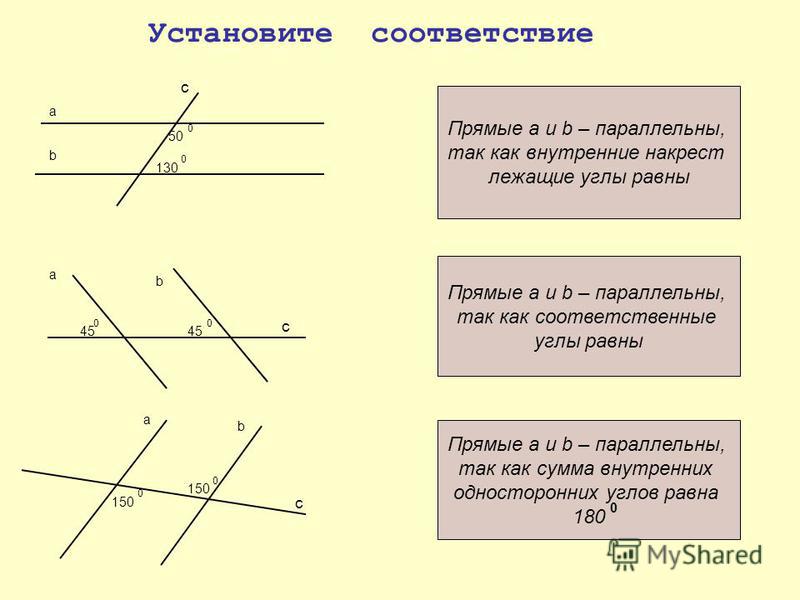 0478
0478
Недавно я получил запрос от человека, который хотел использовать Illustrator для создания кнопок с динамически изменяемым размером для веб-сайта. Чтобы усложнить ситуацию, он хотел, чтобы стиль кнопки был достаточно гибким, чтобы левые углы могли быть закруглены, а правые углы могли быть прямоугольными, или наоборот (рис. 1).
Рисунок 1.
Я даже не могу передать вам, как часто я слышу просьбы от людей, которые хотят округлить только примерно углов объекта в Illustrator. (Я слышу, как пользователи FreeHand хихикают, потому что FreeHand умеет это делать.)
Так как же я это сделал? В двух словах, я начинаю с обычного прямоугольника. Я использую одну заливку с применением эффекта закругленного угла и одну без него. Затем я использую эффект «Трансформация», чтобы немного сместить заливку, чтобы закругленные углы были видны только с одной стороны или только сверху или снизу (рис. 2).
сделай сам:
Если вы хотите, чтобы все было по центру, примените эффект Transform к другой заливке (без закругленных углов) с прямо противоположными настройками.
Все вы, FreeHanders, все еще хихикаете, потому что FreeHand может скруглить только один угол и противоположные углы. Что ж, у меня есть новости для вас. Я могу использовать ту же технику, которую я только что использовал, чтобы сделать это: скруглить любой конкретный угол , некоторые или все. И, конечно же, когда это стиль, его можно применить одним щелчком мыши.
Что ж, у меня есть новости для вас. Я могу использовать ту же технику, которую я только что использовал, чтобы сделать это: скруглить любой конкретный угол , некоторые или все. И, конечно же, когда это стиль, его можно применить одним щелчком мыши.
Выберите угол… Любой угол
В Illustrator (больше, чем в любой другой программе) всегда есть множество способов выполнить любую дизайнерскую задачу. Некоторые из них более эффективны, чем другие. Некоторые из них легче реализовать. У каждого есть свои плюсы и минусы, и каждый предлагает преимущества для определенных задач проектирования. Имея это в виду, я предлагаю свое решение для создания прямоугольников с закругленным углом (или тремя) на ваш выбор.
Рисунок 3 представляет собой прямоугольник со скругленными углами на двух противоположных сторонах.
Рис. 3.
Чтобы создать эту форму, я создал обычный прямоугольник и применил обычный эффект «Скругленные углы» (в меню «Эффект» > «Стилизация»).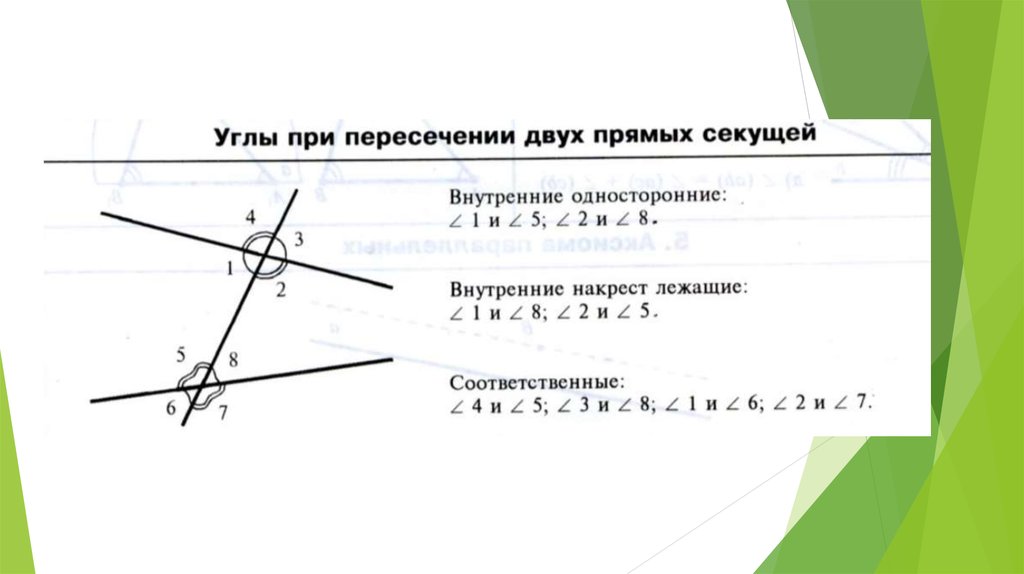 Затем я добавил дополнительную заливку, у которой не было закругленных углов. Нацелившись на вторую заливку, я применил эффект Transform, который применил к заливке масштаб 50%, и дал указание применить Transform из определенной исходной точки — угла по моему выбору. Это действие эффективно закрыло закругленный угол квадратным углом. Если бы я расширил фигуры, результат выглядел бы так, как показано на рис. 4.
Затем я добавил дополнительную заливку, у которой не было закругленных углов. Нацелившись на вторую заливку, я применил эффект Transform, который применил к заливке масштаб 50%, и дал указание применить Transform из определенной исходной точки — угла по моему выбору. Это действие эффективно закрыло закругленный угол квадратным углом. Если бы я расширил фигуры, результат выглядел бы так, как показано на рис. 4.
Рисунок 4.
Ключ здесь в эффекте Transform. Давайте посмотрим, как я это сделал, шаг за шагом:
Вы можете сохранить это как стиль графики, чтобы применить его одним щелчком мыши. Вы даже можете создать целую библиотеку стилей, в которой различные углы объекта будут храниться как закругленные, для любой дизайнерской задачи. Разумеется, это все графические стили с множественными заливками и эффектами. А иногда вам нужен всего один простой плоский объект с закругленным углом. Конечно, вы можете нарисовать свой прямоугольник, быстро применить стиль, расширить внешний вид, а затем использовать Pathfinder, чтобы создать единую окончательную форму.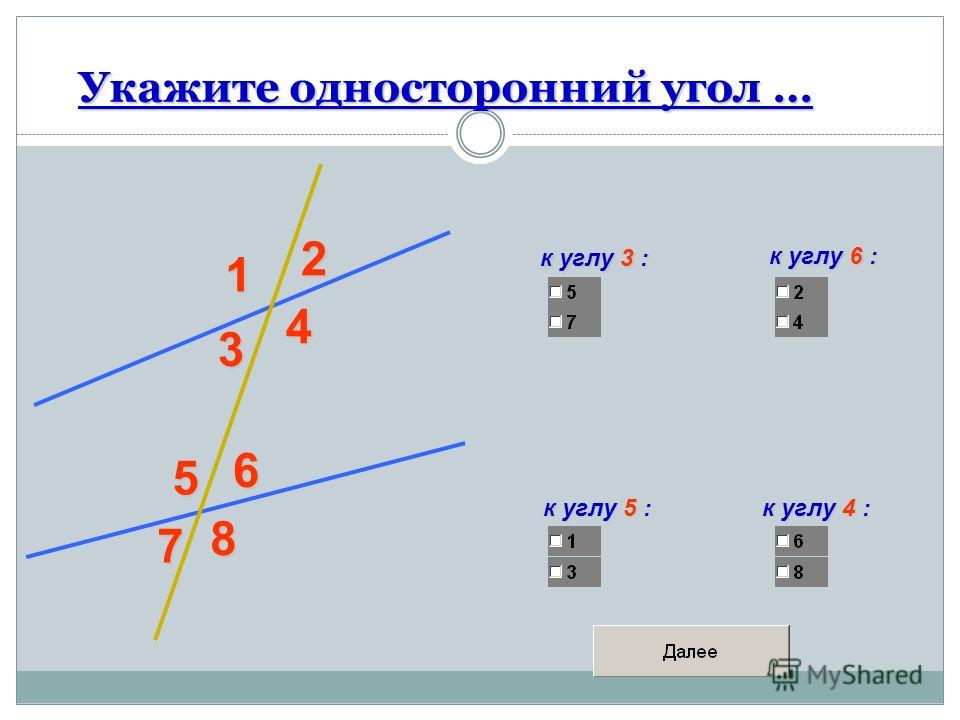 Но это много кликов. Так что лучше иметь действие, которое сделает все это за вас с помощью простого сочетания клавиш.
Но это много кликов. Так что лучше иметь действие, которое сделает все это за вас с помощью простого сочетания клавиш.
На самом деле, раз уж наступили праздники, я решил сделать всем своим преданным читателям подарок. Два, на самом деле.
Первая — это библиотека графических стилей (рис. 7), которую вы можете загрузить. Эта библиотека содержит множество стилей с различными эффектами скругления углов. Все, что вам нужно сделать, это загрузить библиотеку стилей, и все готово. Один щелчок даст вам закругленные углы по вашему выбору. Не стесняйтесь настраивать параметры по своему усмотрению. Я использовал довольно большой круглый угол, в основном для того, чтобы предварительный просмотр на панели «Стили графики» четко отображал каждый эффект.
Рисунок 7.
Второй загружаемый подарок — это Действие, которое расширяет и комбинирует эффект, оставляя вам плоский объект. Как только вы загрузите действие, вы можете использовать сочетание клавиш, которое я назначил (Command-Shift-F12), или вы можете применить свое собственное.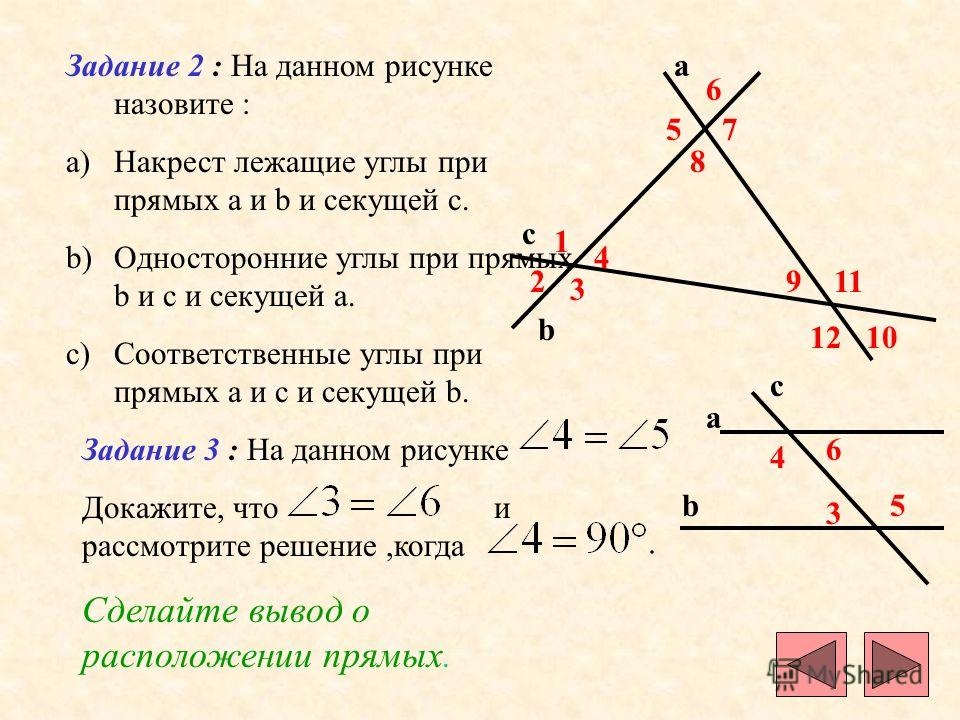


 Замена ненадлежащего ответчика
Замена ненадлежащего ответчика Затем нажмите ОК.
Затем нажмите ОК. или щелкните, удерживая клавишу Option (Mac OS), желтый ромб.
или щелкните, удерживая клавишу Option (Mac OS), желтый ромб.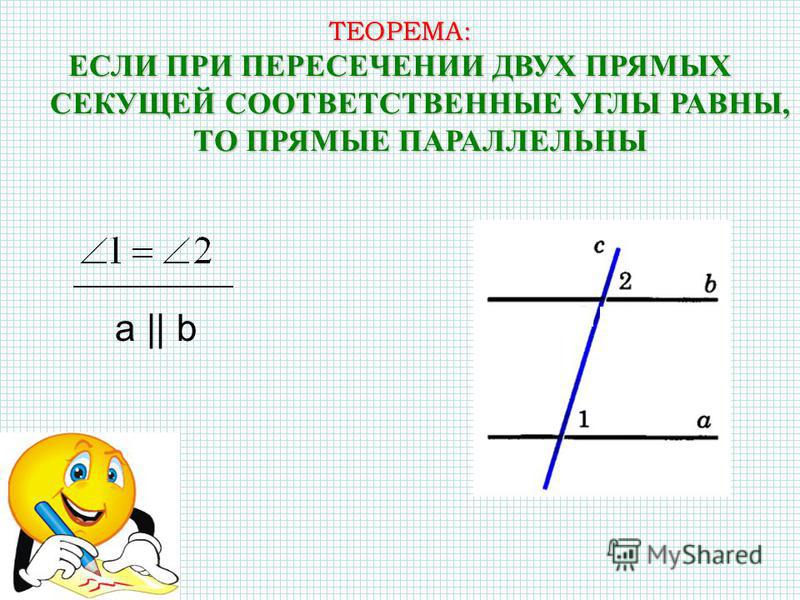 Увеличение размера углового эффекта может привести к смещению существующего текста.
обернуть или вставить рамку дальше от рамы.
Увеличение размера углового эффекта может привести к смещению существующего текста.
обернуть или вставить рамку дальше от рамы. 30
30 США
США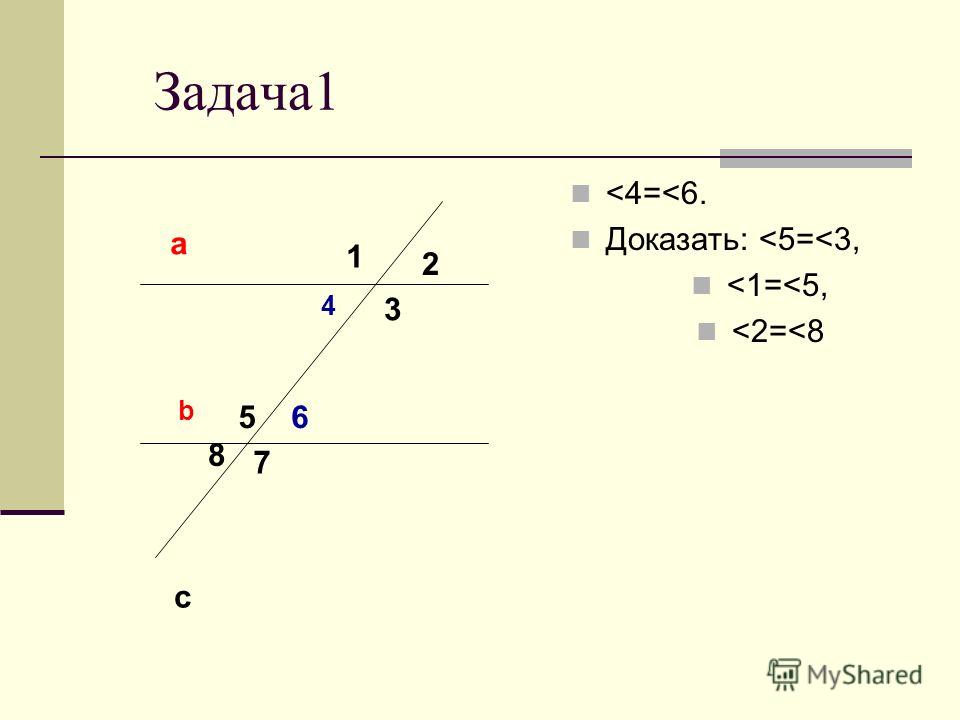 00
00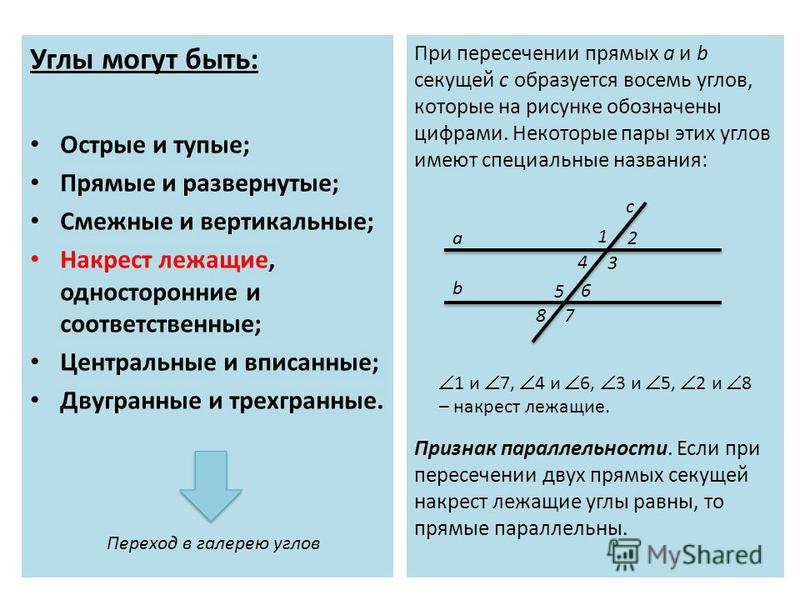 00
00 Заполните его своим любимым цветом.
Заполните его своим любимым цветом. 5). Выбранный вами угол не будет иметь закругленного угла. Нажмите OK, чтобы применить эффект. Рис. 5.
5). Выбранный вами угол не будет иметь закругленного угла. Нажмите OK, чтобы применить эффект. Рис. 5.